Hp PHOTOSMART D7360, PHOTOSMART D7300 QUICK START GUIDE [el]

HP Photosmart D7300 series
Podręcznik użytkownika

www.hp.com/support
021 672 280
Argentina (Buenos Aires)
Argentina
Australia
Österreich www.hp.com/support
17212049
België
Belgique
Brasil (Sao Paulo)
Brasil
Canada
(Mississauga Area)
Canada
Central America &
The Caribbean
Chile
Colombia (Bogotá)
Colombia
Costa Rica
Česká republika
Danmark www.hp.com/support
Ecuador (Andinatel)
Ecuador (Pacifitel)
(02) 6910602
El Salvador
España
France
Deutschland
Guatemala
Magyarország
India
Indonesia
+971 4 224 9189
+971 4 224 9189
+971 4 224 9189
+971 4 224 9189
+971 4 224 9189
Ireland
1-700-503-048
Italia
Jamaica 1-800-711-2884
54-11-4708-1600
0-800-555-5000
www.hp.com/support/
australia
www.hp.com/support
www.hp.com/support
55-11-4004-7751
0-800-709-7751
(905) 206-4663
1-800-474-6836
www.hp.com/support
800-360-999
www.hp.com/support/
china
571-606-9191
01-8000-51-4746-8368
0-800-011-1046
810 222 222
1-999-119
800-711-2884
1-800-225-528
800-711-2884
800-6160
www.hp.com/support
www.hp.com/support
www.hp.com/support
+ 30 210 6073603
801 11 75400
800 9 2654
1-800-711-2884
www.hp.com/support/
hongkong
06 40 200 629
www.hp.com/support/
india
www.hp.com/support
www.hp.com/support
www.hp.com/support
www.hp.com/support/
Japan
0800 222 47
Luxembourg
Malaysia
Mauritius
México (Ciudad de México)
México
081 005 010
Nederland
New Zealand
Nigeria 1 3204 999
Norge
24791773
Pan amá
Paraguay 009 800 54 1 0006
Per ú
Philippines
Pol ska
Portugal www.hp.com/support
Puerto Rico
República Dominicana
Reunion
România
()
(-)
800 897 1415
Singapore
Slovensko
South Africa (international)
South Africa (RSA)
Rest of West Africa
Suomi
Sverige
Switzerland www.hp.com/support
071 891 391
Trinidad & Tobago 1-800-711-2884
Türkiye
600 54 47 47
United Kingdom www.hp.com/support
United States
Uruguay 0004-054-177
Venezuela (Caracas) 58-212-278-8666
Venezuela 0-800-474-68368
Viêt Nam
www.hp.com/support/
korea
www.hp.com/support
www.hp.com/support
(262) 262 210 404
55-5258-9922
01-800-472-68368
www.hp.com/support
www.hp.com/support
www.hp.com/support
1-800-711-2884
0-800-10111
www.hp.com/support
22 5666 000
1-877-232-0589
1-800-711-2884
0820 890 323
0801 033 390
095 777 3284
812 332 4240
www.hp.com/support/
singapore
0850 111 256
+ 27 11 2589301
086 0001030
+ 351 213 17 63 80
www.hp.com/support
www.hp.com/support
www.hp.com/support/
taiwan
www.hp.com/support
+90 212 444 71 71
(044) 230-51-06
www.hp.com/support
www.hp.com/support
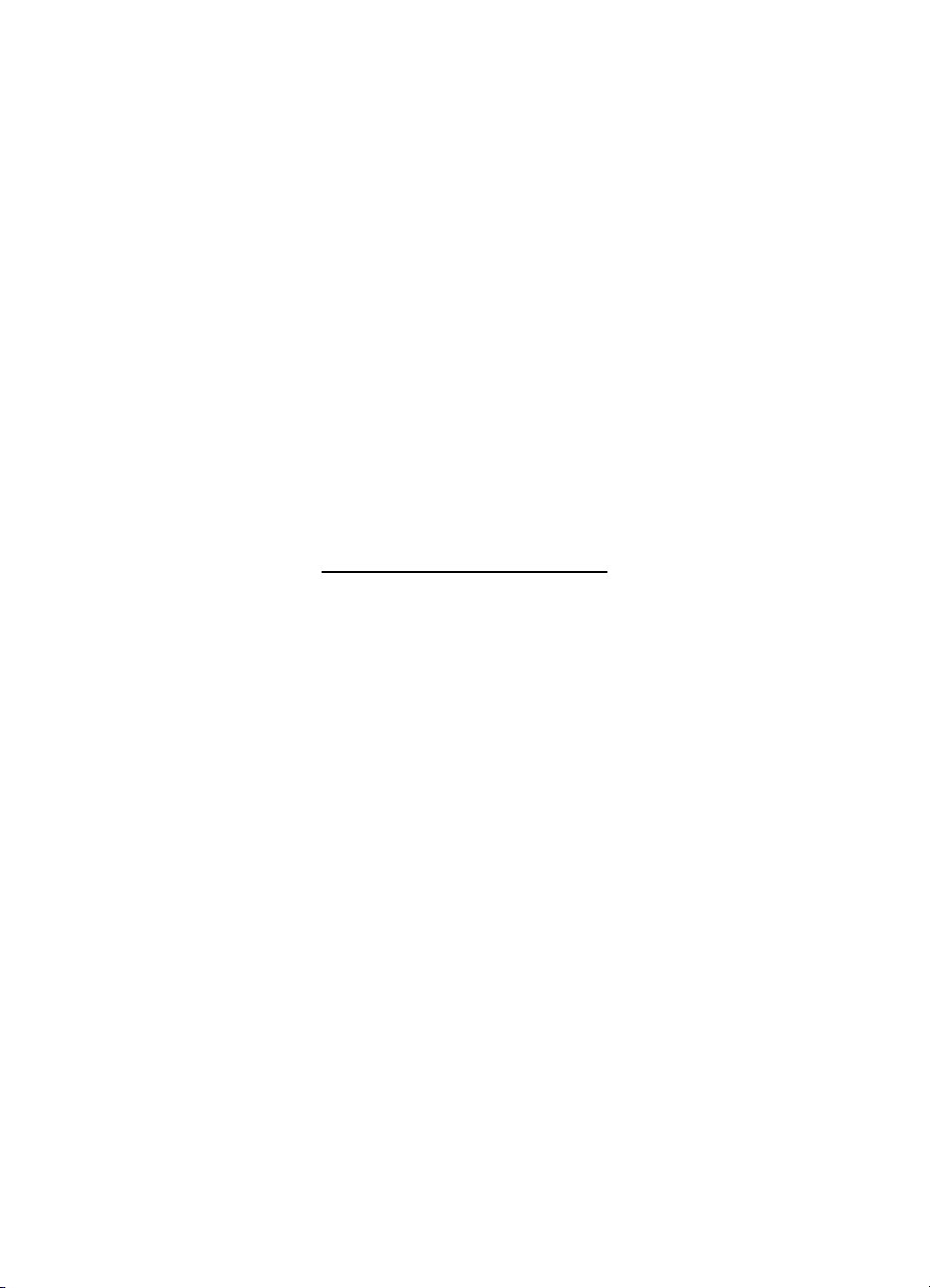
HP Photosmart D7300 series
HP Photosmart D7300 series Podręcznik użytkownika
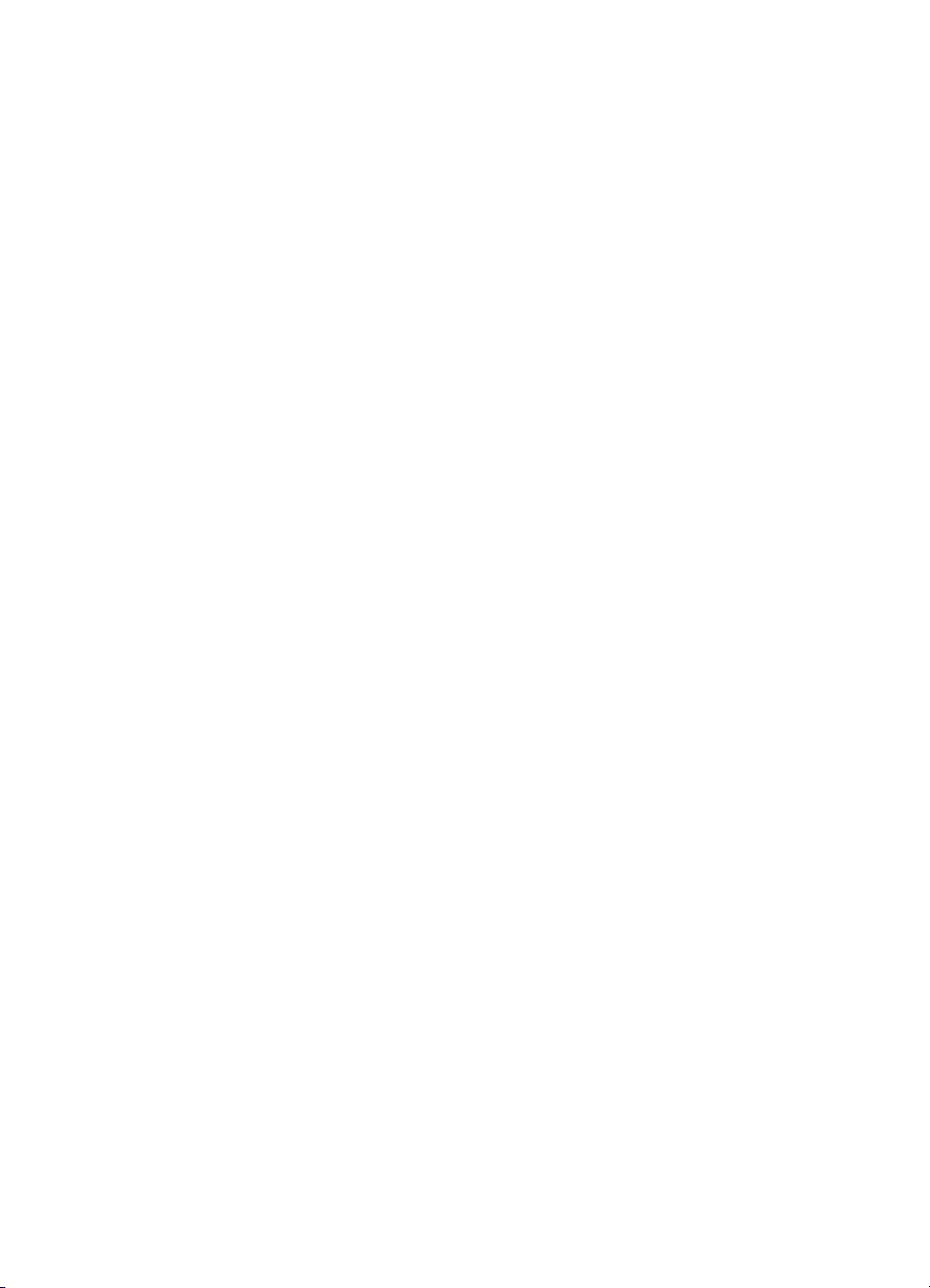
Prawa autorskie i znaki
towarowe
© 2006 Hewlett-Packard Development
Company, L.P.
Informacje zawarte w tym dokumencie
mogą ulec zmianie bez uprzedzenia.
Reprodukcja, adaptacja lub
tłumaczenie tego podręcznika jest
zabronione bez uprzedniej pisemnej
zgody, z wyjątkiem przypadków
dozwolonych w ramach praw
autorskich.
Oświadczenia firmy HewlettPackard
Informacje zawarte w tym dokumencie
mogą ulec zmianie bez uprzedzenia.
Wszelkie prawa zastrzeżone.
Reprodukcja, adaptacja lub
tłumaczenie tego podręcznika nie jest
dozwolone bez uprzedniej pisemnej
zgody firmy Hewlett-Packard, z
wyjątkiem przypadków dozwolonych w
ramach praw autorskich.
Jedynymi obowiązującymi
gwarancjami na produkty i usługi firmy
HP są te, które są wyrażone jawnie w
oświadczeniach o gwarancji
towarzyszących tym produktom i
usługom. Żadnych informacji
zawartych w tym dokumencie nie
należy traktować jako dodatkowego
zobowiązania gwarancyjnego ze strony
firmy HP. Firma HP nie ponosi żadnej
odpowiedzialności za ewentualne
błędy redakcyjne, niedokładności bądź
uchybienia merytoryczne zawarte w
niniejszym dokumencie.
Znaki towarowe
HP, logo HP i Photosmart stanowią
własność firmy Hewlett-Packard
Development Company, L.P.
Logo Secure Digital jest znakiem
towarowym firmy SD Association.
Microsoft i Windows są zastrzeżonymi
znakami towarowymi firmy Microsoft
Corporation.
CompactFlash, CF i logo CF są
znakami towarowymi stowarzyszenia
CompactFlash Association (CFA).
Memory Stick, Memory Stick Duo,
Memory Stick PRO i Memory Stick
PRO Duo są znakami towarowymi lub
zastrzeżonymi znakami towarowymi
firmy Sony Corporation.
MultiMediaCard jest znakiem
towarowym firmy Infineon
Technologies AG w Niemczech oraz
jest przedmiotem licencji udzielonej
stowarzyszeniu MMCA
(MultiMediaCard Association).
Microdrive jest znakiem towarowym
firmy Hitachi Global Storage
Technologies.
xD-Picture Card jest znakiem
towarowym firm Fuji Photo Film Co.,
Ltd., Toshiba Corporation i Olympus
Optical Co., Ltd.
Mac, logo Mac i Macintosh są
zastrzeżonymi znakami towarowymi
firmy Apple Computer, Inc.
iPod jest znakiem towarowym firmy
Apple Computer, Inc.
Bluetooth jest znakiem towarowym
należącym do odpowiedniego
podmiotu i używanym przez firmę
Hewlett-Packard Company w ramach
licencji.
Nazwa PictBridge oraz logo PictBridge
są znakami towarowymi
stowarzyszenia Camera & Imaging
Products Association (CIPA).
Inne marki i ich produkty są znakami
towarowymi lub zastrzeżonymi
znakami towarowymi ich właścicieli.
Obowiązkowy numer
identyfikacyjny modelu
Ze względu na obowiązek identyfikacji
produktowi nadano prawny numer
modelu (Regulatory Model Number).
Prawny numer modelu dla tego
produktu: VCVRA-0603. Nie należy
mylić numeru prawnego z nazwą
handlową (np. HP Photosmart D7300
series) lub numerami produktów (np.
Q7057A).
Pełną listę uwag prawnych można
znaleźć w pomocy ekranowej.
Pobór mocy — Energy
Star®
Firma Hewlett-Packard jest
zaangażowana w wytwarzanie
wysokiej jakości produktów w sposób
zgodny z zasadami ochrony
środowiska. Informacje na temat
programu firmy HP dotyczącego
produktów przyjaznych dla środowiska
można znaleźć w pomocy ekranowej.
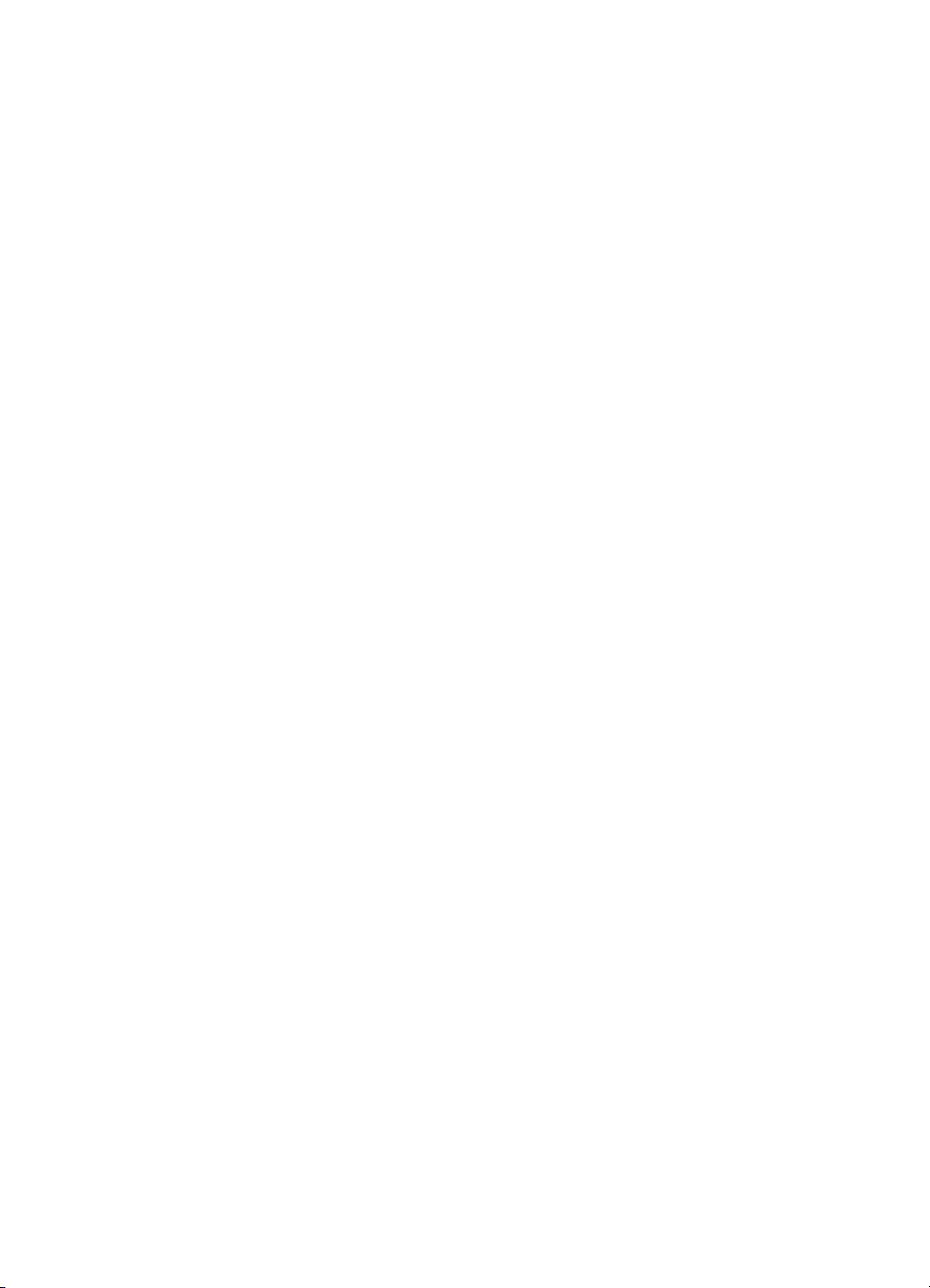
Spis treści
1Witamy....................................................................................................................3
Funkcje specjalne....................................................................................................3
Otwieranie pomocy ekranowej urządzenia Drukarka HP Photosmart.....................4
Elementy drukarki....................................................................................................4
Moduły opcjonalne..................................................................................................7
Menu drukarki..........................................................................................................8
Drukuj...............................................................................................................8
Zapisz...............................................................................................................9
Udostępnij........................................................................................................9
Ustawienia........................................................................................................9
2 Przygotowanie do drukowania...........................................................................11
Ładowanie papieru................................................................................................11
Wybieranie odpowiedniego papieru...............................................................11
Ładowanie papieru.........................................................................................11
Włóż pojemniki z tuszem.......................................................................................13
Kupowanie wymiennych pojemników z tuszem.............................................13
Wskazówki dotyczące pojemników z tuszem.................................................14
Wkładanie i wymiana pojemników z tuszem..................................................15
Wkładanie kart pamięci do drukarki......................................................................16
Obsługiwane formaty plików...........................................................................17
Wkładanie karty pamięci................................................................................17
Typy kart pamięci...........................................................................................17
Wyjmowanie karty pamięci.............................................................................19
3 Drukowanie fotografii bez użycia komputera...................................................21
Drukowanie zdjęć..................................................................................................21
Drukowanie zdjęć z karty pamięci..................................................................21
Drukowanie zdjęć z aparatu cyfrowego.........................................................24
Drukowanie zdjęć z odtwarzacza iPod...........................................................25
Układy zdjęć..........................................................................................................25
Poprawianie jakości zdjęć.....................................................................................27
Kreatywne pomysły...............................................................................................28
4Podłączanie urządzeń.........................................................................................31
Podłączanie innych urządzeń................................................................................31
Zapisywanie zdjęć na komputerze........................................................................33
Podłączanie za pośrednictwem HP Photosmart — udostępnianie.......................33
5 Drukowanie z komputera....................................................................................35
Korzystanie z twórczych opcji oprogramowania drukarki......................................35
HP Photosmart Premier.................................................................................35
HP Photosmart Essential...............................................................................36
HP Photosmart — udostępnianie...................................................................36
Ustawianie preferencji drukowania........................................................................36
Otwieranie pomocy elektronicznej.................................................................37
Funkcje technologii HP Real Life..........................................................................37
6Obsługa i konserwacja drukarki........................................................................39
Czyszczenie i konserwacja drukarki......................................................................39
HP Photosmart D7300 series Podręcznik użytkownika 1
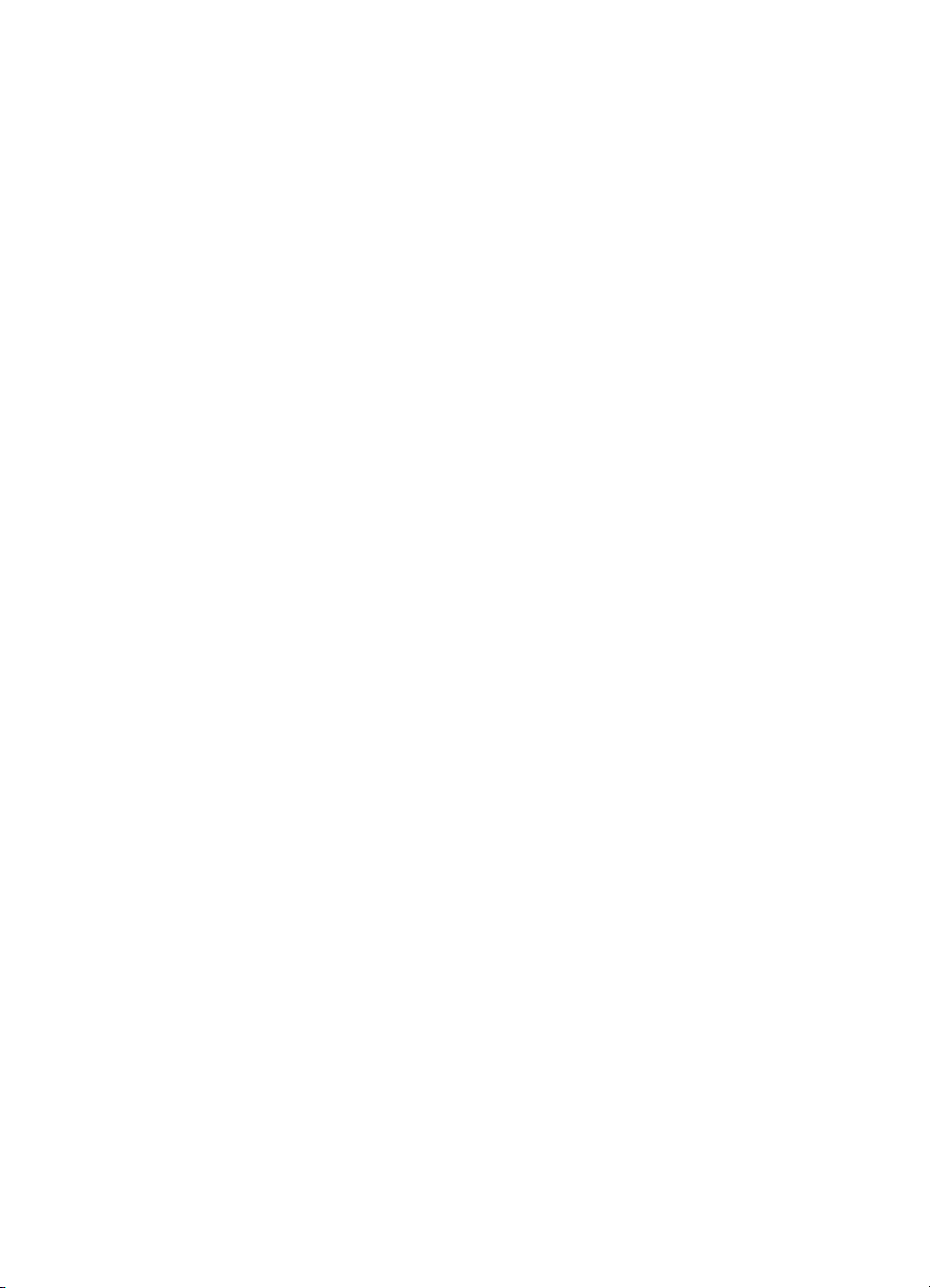
Czyszczenie obudowy drukarki......................................................................39
Wyrównywanie pojemników...........................................................................39
Drukowanie strony próbnej............................................................................40
Automatyczne czyszczenie głowicy drukującej..............................................40
Ręczne czyszczenie styków pojemnika z tuszem..........................................40
Drukowanie raportu na stronie testowej.........................................................41
Aktualizacja oprogramowania...............................................................................42
Przechowywanie i transportowanie drukarki oraz pojemników z tuszem..............43
Przechowywanie i transportowanie drukarki..................................................43
Przechowywanie i transportowanie pojemników z tuszem............................44
Utrzymywanie jakości papieru fotograficznego.....................................................44
7Rozwiązywanie problemów................................................................................45
Problemy sprzętowe z drukarką............................................................................45
Problemy z drukowaniem......................................................................................47
Komunikaty o błędach...........................................................................................51
Błędy dotyczące papieru................................................................................51
Błędy dotyczące pojemników z tuszem..........................................................52
Błędy dotyczące kart pamięci.........................................................................57
Błędy dotyczące komunikacji i drukowania przy użyciu komputera...............60
8 Pomoc techniczna firmy HP...............................................................................63
Sposób uzyskiwania pomocy technicznej.............................................................63
Pomoc techniczna firmy HP przez telefon.............................................................63
Okres obsługi telefonicznej............................................................................63
Uzyskiwanie pomocy przez telefon................................................................63
Po upływie okresu obsługi telefonicznej.........................................................64
Dodatkowe opcje gwarancyjne..............................................................................64
A Dane techniczne..................................................................................................65
Wymagania systemowe.........................................................................................65
Parametry techniczne drukarki..............................................................................65
B Gwarancja firmy HP.............................................................................................69
Indeks..........................................................................................................................71
2 HP Photosmart D7300 series
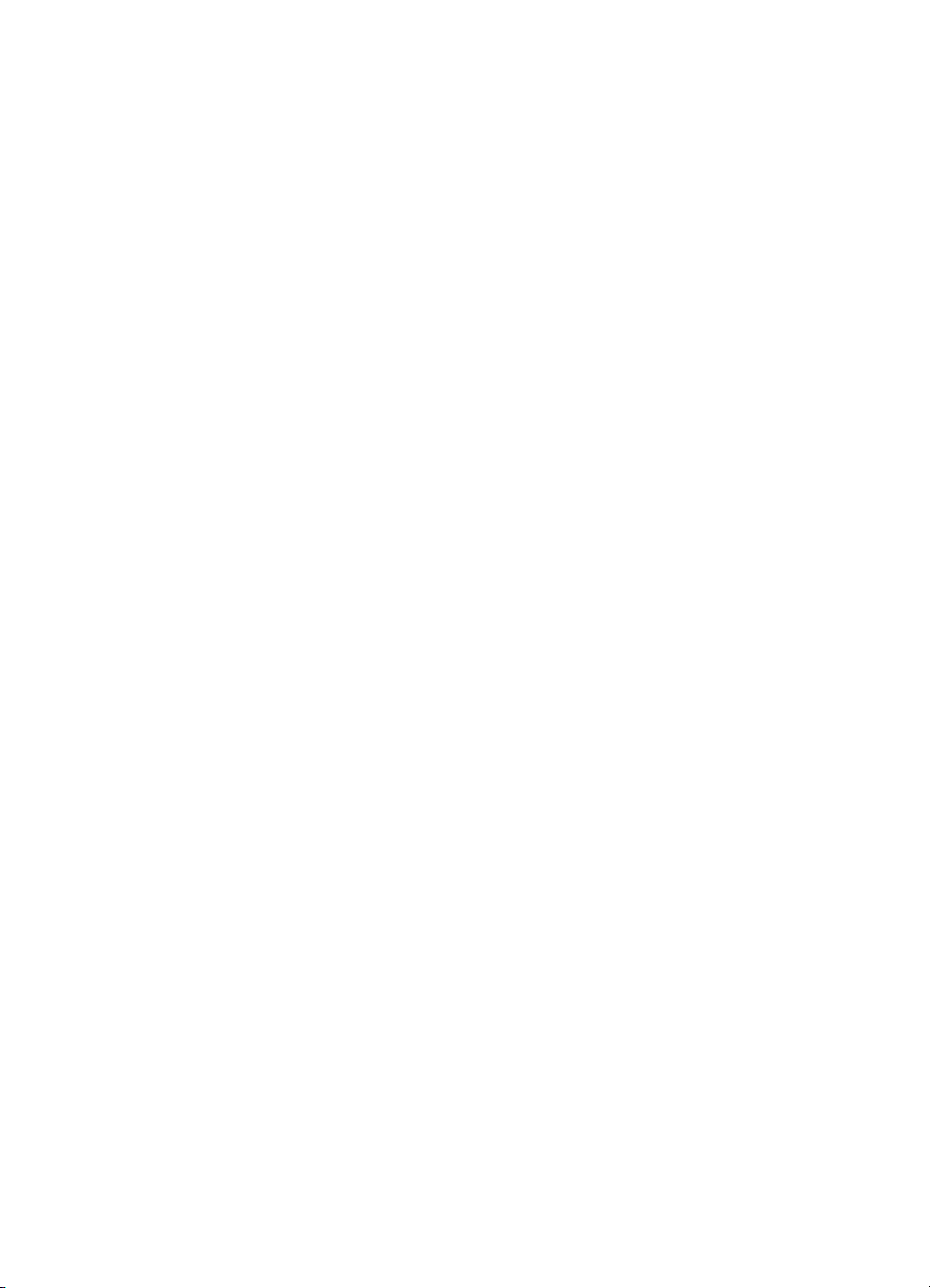
1
Witamy
Dziękujemy za dokonanie zakupu drukarki HP Photosmart D7300 series! Ta nowa
drukarka fotograficzna umożliwia drukowanie pięknych zdjęć, zapisywanie ich na
komputerze i łatwe tworzenie interesujących projektów przy użyciu komputera lub bez
niego.
Niniejszy podręcznik zawiera informacje na temat drukowania bez podłączania
komputera. Aby zapoznać się ze sposobem drukowania przy użyciu komputera, należy
zainstalować oprogramowanie drukarki i przejrzeć pomoc elektroniczną. Informacje na
temat korzystania z drukarki podłączonej do komputera znajdują się w sekcji Drukowanie
z komputera na stronie 35. Informacje dotyczące instalowania oprogramowania można
znaleźć w podręczniku Szybki start.
Użytkownicy domowi mogą uzyskać informacje na następujące tematy:
● Drukowanie zdjęć bez obramowania przy użyciu drukarki lub komputera
● Wybieranie układu zdjęcia
● Przekształcanie zdjęcia kolorowego na czarno-białe lub stosowanie efektów
kolorystycznych, takich jak sepia lub postarzanie
Razem z drukarką dostarczana jest następująca dokumentacja:
● Szybki start: Podręcznik Szybki start zawiera objaśnienia dotyczące
konfigurowania drukarki, instalowania jej oprogramowania i drukowania pierwszych
zdjęć.
● Podręcznik użytkownika: Podręcznik użytkownika to dokument, który właśnie
czytasz. Ten podręcznik zawiera omówienie podstawowych funkcji drukarki,
sposobu korzystania z drukarki bez podłączania jej do komputera oraz informacje
dotyczące rozwiązywania problemów sprzętowych.
● Pomoc ekranowa: W pomocy ekranowej drukarki Drukarka HP Photosmart można
znaleźć informacje dotyczące korzystania z drukarki podłączonej do komputera oraz
rozwiązywania problemów z oprogramowaniem.
Funkcje specjalne
Nowe funkcje i nośniki ułatwiają drukowanie wysokiej jakości zdjęć:
● W przypadku stosowania nowego papieru fotograficznego HP Advanced
(noszącego w niektórych krajach/regionach nazwę Papier fotograficzny HP)
specjalne czujniki w drukarce wykrywają oznaczenie umieszczone z tyłu arkusza,
co powoduje automatyczne wybranie optymalnych ustawień drukowania. Aby
uzyskać więcej informacji na temat tego nowego papieru, zobacz Wybieranie
odpowiedniego papieru na stronie 11.
● Technologie HP Real Life ułatwiają uzyskanie lepszych zdjęć. Automatyczne
usuwanie efektu czerwonych oczu i funkcja przystosowania do oświetlenia w celu
uwypuklenia szczegółów w ciemniejszych obszarach fotografowanej sceny to tylko
przykłady wielu dostępnych technologii. Z licznych opcji edycji oraz korekcji zdjęć
można korzystać za pomocą panelu sterowania lub oprogramowania drukarki. Aby
uzyskać więcej informacji na temat korzystania z tych funkcji za pomocą panelu
sterowania, zobacz Poprawianie jakości zdjęć na stronie 27. Aby uzyskać więcej
informacji na temat znajdowania ich w oprogramowaniu, zobacz Funkcje technologii
HP Real Life na stronie 37.
HP Photosmart D7300 series Podręcznik użytkownika 3
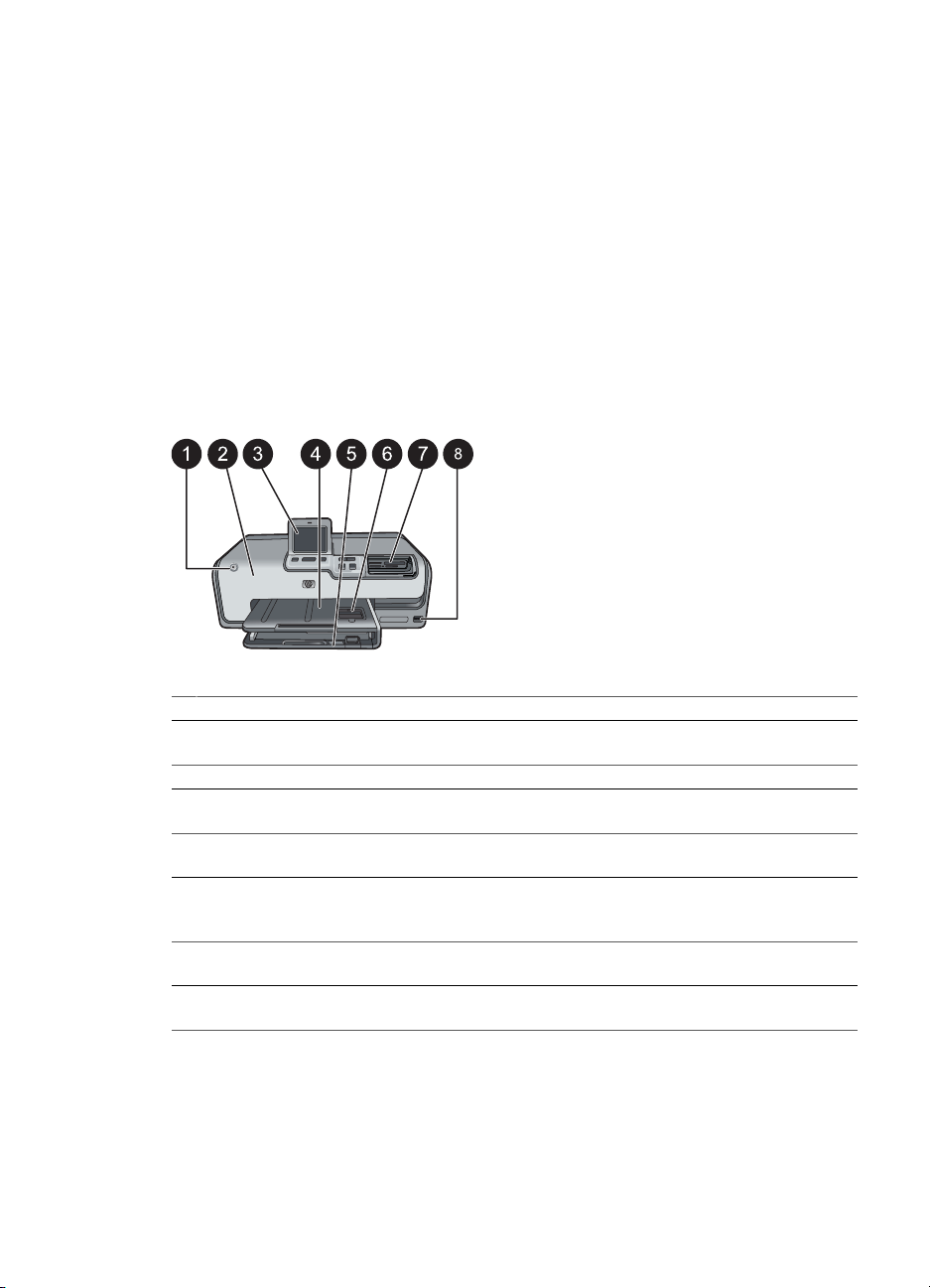
Rozdział 1
Otwieranie pomocy ekranowej urządzenia Drukarka HP Photosmart
Po zainstalowaniu na komputerze oprogramowania urządzenia Drukarka HP
Photosmart można wyświetlić pomoc ekranową urządzenia Drukarka HP Photosmart:
● Komputer z systemem Windows: Z menu Start wybierz kolejno polecenia:
Programy (w systemie Windows XP wybierz polecenie Wszystkie programy) >
HP > HP Photosmart D7300 series > Pomoc drukarki Photosmart.
● Komputer Macintosh: W aplikacji Finder wybierz kolejno polecenia: Help (Pomoc)
> Mac Help (Pomoc Mac), a następnie polecenia: Help Center (Centrum pomocy)
> HP Photosmart Premier help (Pomoc) > Drukarka HP Photosmart help
(Pomoc urządzenia).
Elementy drukarki
Przód drukarki
1 Przycisk Włącz: Naciśnij ten przycisk, aby włączyć drukarkę.
2 Pokrywa górna: Podnieś tę pokrywę, aby uzyskać dostęp do pojemników z tuszem i usunąć
zacięcia papieru. W celu podniesienia pokrywy chwyć ją poniżej logo HP i pociągnij do góry.
3 Ekran dotykowy: Umożliwia przeglądanie i drukowanie zdjęć, menu i wiadomości.
4 Podajnik wyjściowy: Umożliwia odbieranie wydruków. Podniesienie tego podajnika
umożliwia dostęp do podajnika fotograficznego.
5 Podajnik główny: Wyciągnij ten podajnik i umieść w nim papier, folie, koperty lub inne nośniki
stroną do druku skierowaną w dół.
6 Podajnik fotograficzny: Unieś podajnik wyjściowy i umieść w podajniku fotograficznym
papier o małym rozmiarze (maks. 10 x 15 cm lub 4 x 6 cali) stroną do druku skierowaną w
dół. Papier może być z zakładkami lub bez zakładek.
7 Gniazda kart pamięci: W tych gniazdach umieszczane są karty pamięci. Aby uzyskać listę
obsługiwanych kart pamięci, zobacz Wkładanie kart pamięci do drukarki na stronie 16.
8 Port aparatu: Umożliwia podłączenie aparatu cyfrowego zgodnego ze standardem
PictBridge
4 HP Photosmart D7300 series
™
, opcjonalnej karty bezprzewodowej HP Bluetooth® lub odtwarzacza iPod.
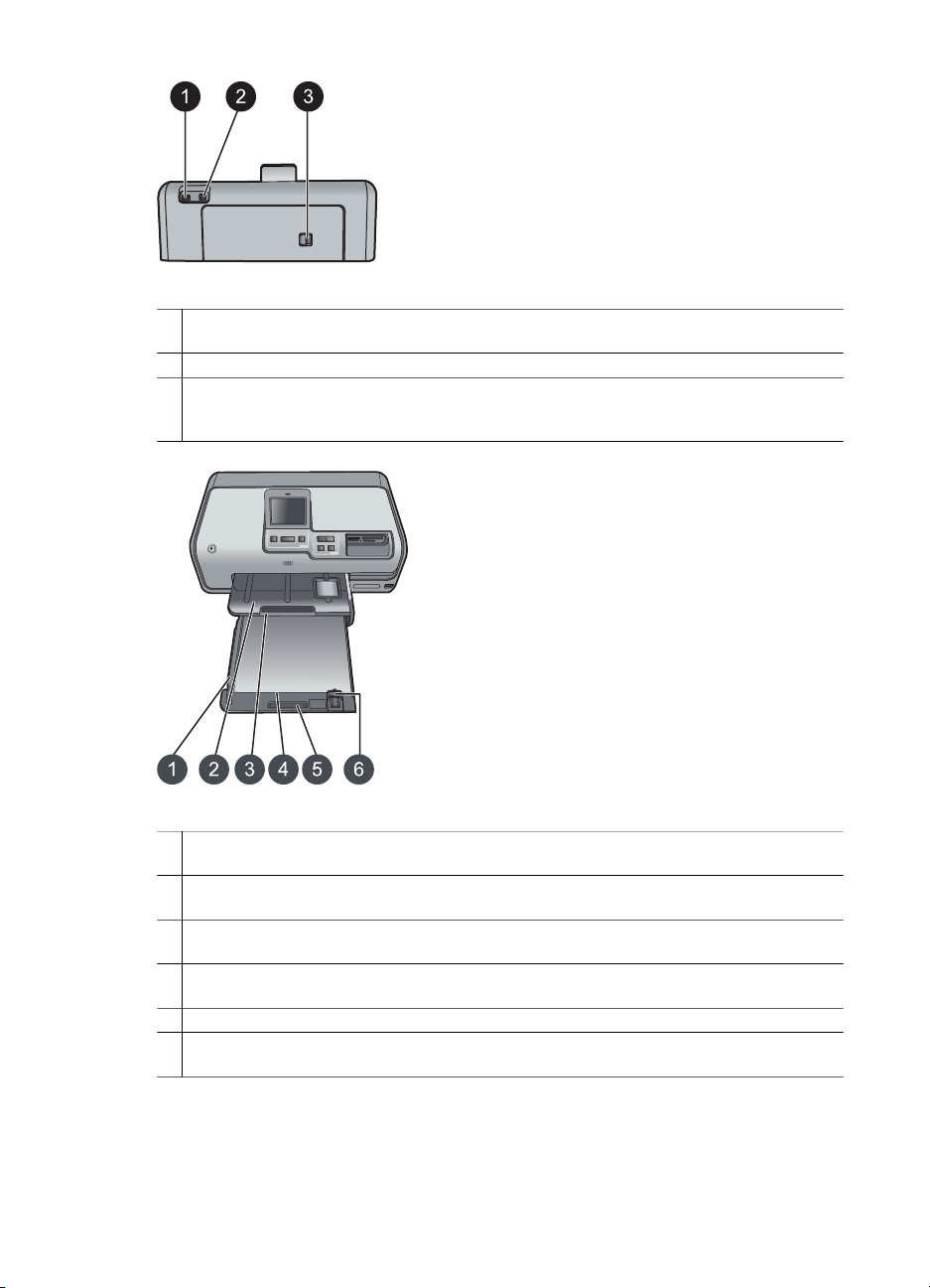
Tył drukarki
1 Złącze kabla zasilającego: Port ten umożliwia podłączenie kabla zasilającego
dostarczonego razem z drukarką.
2 Port USB: Port ten umożliwia podłączenie drukarki do komputera.
3 Tylne drzwiczki: Zdejmij te drzwiczki, aby usunąć zacięcie papieru lub zainstalować
opcjonalny moduł HP automatycznego druku dwustronnego. Patrz Moduły opcjonalne
na stronie 7.
Podajnik główny i wyjściowy
1 Prowadnica szerokości papieru: Ustaw tę prowadnicę w taki sposób, aby ściśle przylegała
do brzegu papieru w podajniku głównym.
2 Podajnik wyjściowy: Umożliwia odbieranie wydruków. Podniesienie tego podajnika
umożliwia dostęp do podajnika fotograficznego.
3 Przedłużenie podajnika wyjściowego: Pociągnij przedłużenie do siebie, aby zwiększyć
długość podajnika wyjściowego i umożliwić odbieranie wydruków.
4 Podajnik główny: Wyciągnij ten podajnik i umieść w nim zwykły papier, folie, koperty lub inne
nośniki stroną do druku skierowaną w dół.
5 Uchwyt podajnika głównego: Pociągnij do siebie, aby wydłużyć podajnik główny.
6 Prowadnica długości papieru: Ustaw tę prowadnicę w taki sposób, aby ściśle przylegała do
końca arkuszy papieru w podajniku głównym.
HP Photosmart D7300 series Podręcznik użytkownika 5
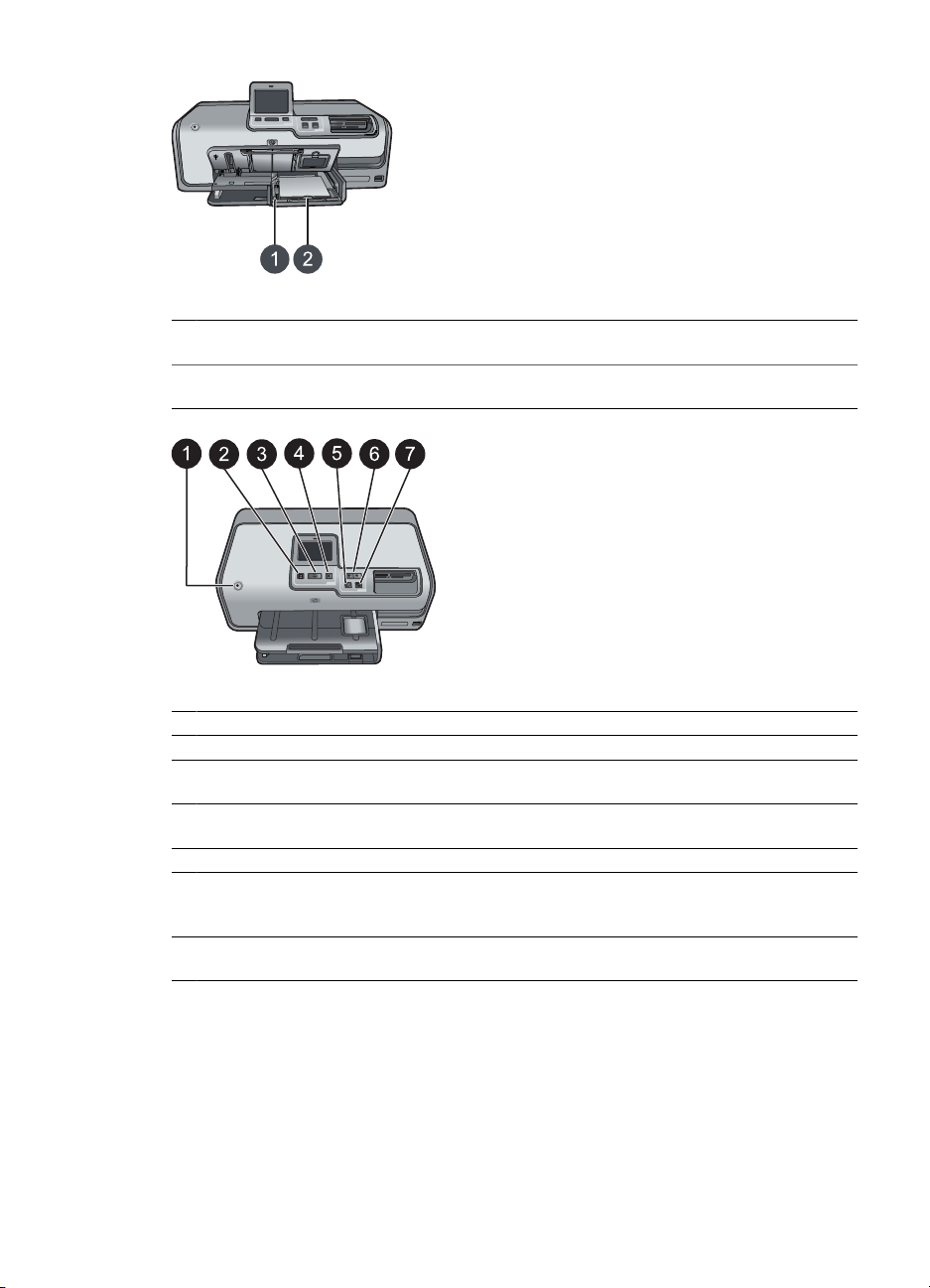
Rozdział 1
Podajnik fotograficzny
1 Prowadnica szerokości papieru: Ustaw tę prowadnicę w taki sposób, aby ściśle przylegała
do brzegu papieru w podajniku fotograficznym.
2 Prowadnica długości papieru: Ustaw tę prowadnicę w taki sposób, aby ściśle przylegała do
końca arkuszy papieru w podajniku fotograficznym.
Panel sterowania
1 Przycisk Włącz: Umożliwia włączanie drukarki lub przełączanie jej w tryb energooszczędny.
2 Podgląd wydruku: Umożliwia podgląd wybranego zdjęcia lub zdjęć.
3 Drukuj: Umożliwia drukowanie wybranych zdjęć z włożonej karty pamięci lub z aparatu
podłączonego do przedniego portu aparatu.
4 Anuluj: Umożliwia usuwanie zaznaczenia zdjęć, zamykanie menu lub zatrzymywanie
wybranych operacji.
5 Obróć: Umożliwia obrócenie zdjęcia lub pola przycinania.
6 Powiększenie (+)(-): Umożliwiają powiększanie lub zmniejszanie zdjęcia lub pola
przycinania. Podczas wyświetlania zdjęć przy normalnym poziomie powiększenia naciśnięcie
przycisku Powiększenie (-) powoduje wyświetlanie czterech zdjęć naraz.
7 Automatyczna korekcja: Automatycznie poprawia drukowane zdjęcia przez zastosowanie
funkcji jasności, kontrastu, ostrości i usuwania efektu czerwonych oczu.
6 HP Photosmart D7300 series
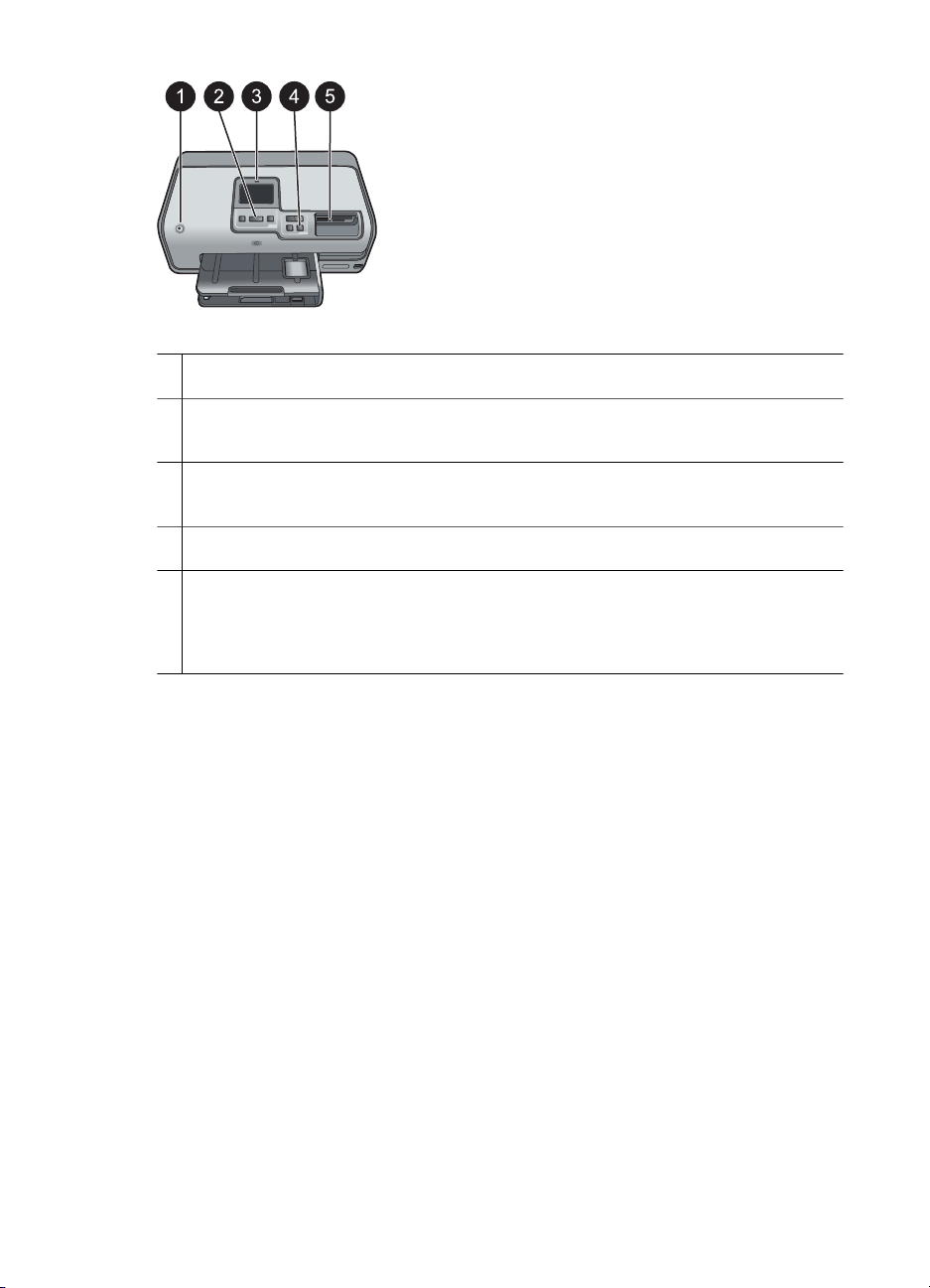
Lampki wskaźników
1 Kontrolka zasilania: Świeci na niebiesko, gdy drukarka jest włączona. W przeciwnym razie
nie świeci.
2 Kontrolka drukowania: Świeci na niebiesko, gdy drukarka jest włączona i gotowa do
drukowania. Miga na niebiesko, gdy drukarka drukuje lub wykonuje automatyczne czynności
konserwacyjne.
3 Kontrolka Uwaga: Miga, gdy wystąpi błąd. Na ekranie dotykowym są wyświetlane instrukcje
oraz informacje na temat tego błędu. Aby uzyskać więcej informacji, patrz Świeci kontrolka
Uwaga na stronie 45.
4 Kontrolka automatycznej korekcji: Świeci na niebiesko, gdy funkcja automatycznej korekcji
jest włączona.
5 Kontrolka karty pamięci: Świeci na niebiesko, gdy włożona jest karta pamięci. Miga na
niebiesko, gdy drukarka komunikuje się z kartą pamięci. Nie świeci, gdy karta pamięci nie
została włożona lub została włożona więcej niż jedna karta. Zaczyna świecić po wystąpieniu
problemu wymagającego interwencji użytkownika. Odpowiednie instrukcje są wyświetlane na
ekranie drukarki.
Moduły opcjonalne
Dostępne jest opcjonalne wyposażenie dodatkowe, umożliwiające używanie drukarki
jako urządzenia przenośnego i drukowanie w dowolnym miejscu i czasie. Wygląd
wyposażenia dodatkowego może różnić się od przedstawionego na rysunkach.
Informacje o możliwości zakupu materiałów eksploatacyjnych można znaleźć na
stronach internetowych pod adresem:
● www.hpshopping.com (USA)
● www.hp.com/go/supplies (Europa)
● www.hp.com/jp/supply_inkjet (Japonia)
● www.hp.com/paper (Azja i Pacyfik).
HP Photosmart D7300 series Podręcznik użytkownika 7
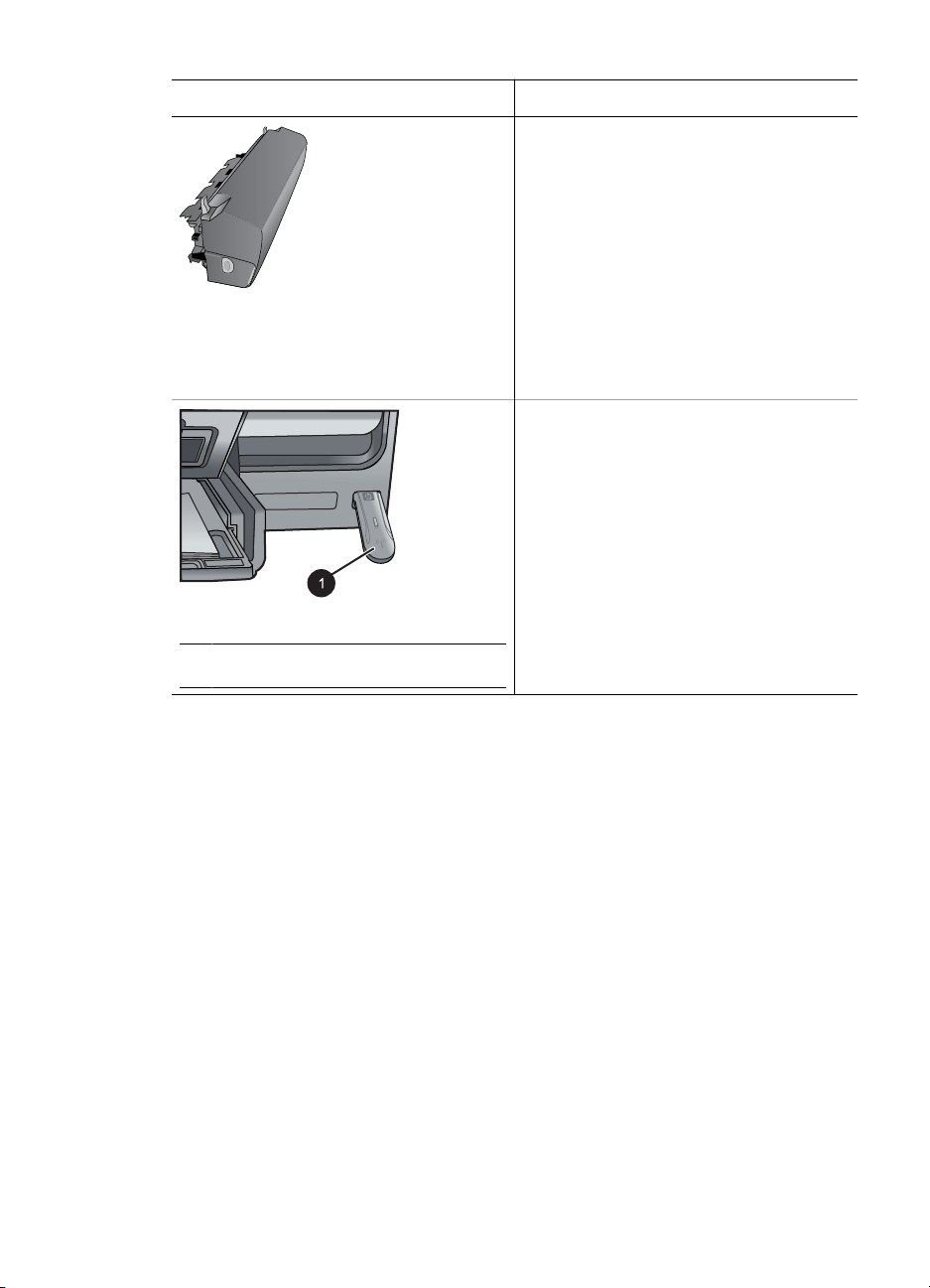
Rozdział 1
Nazwa Opis
Urządzenie to powoduje automatyczne
odwracanie każdego arkusza w celu
drukowania na jego obu stronach. Dzięki
temu zapewnia oszczędność pieniędzy
(drukowanie dwustronne zmniejsza
zużycie papieru) i czasu (nie trzeba
wyjmować papieru i wkładać go ponownie
do drukarki w celu drukowania na drugiej
Moduł HP automatycznego druku
dwustronnego
stronie), a ponadto ułatwia sporządzanie
obszernych dokumentów.
W niektórych krajach/regionach moduł ten
może nie być dostępny.
Kartę bezprzewodową HP Bluetooth
należy umieścić w porcie aparatu
znajdującym się z przodu drukarki.
Umożliwia ona drukowanie materiałów z
różnych urządzeń obsługujących
technologię Bluetooth, takich jak aparaty
cyfrowe, telefony z aparatami i urządzenia
PDA.
Więcej informacji na temat drukowania z
użyciem tej karty można znaleźć na
Karta bezprzewodowa HP Bluetooth
1 Włóż kartę Bluetooth do przedniego
portu aparatu
®
stronach internetowych pod adresem
www.hp.com/go/bluetooth.
®
Menu drukarki
Dotknij ikony domu w lewym górnym rogu ekranu, aby przejść do ekranu głównego.
Ekran główny umożliwia dostęp do wszystkich funkcji i do wszystkich menu ustawień.
Drukuj
Kreator: Kreator prowadzi użytkownika przez proces drukowania.
4×6: Drukowanie zdjęć 4 × 6 cali (10 × 15 cm).
Powiększ.: Opcja Powiększenie umożliwia drukowanie zdjęć różnej wielkości.
Wszystkie: Wybierz, aby wydrukować wszystkie zdjęcia z karty pamięci włożonej do
drukarki.
Inne projekty: Opcja Inne projekty umożliwia drukowanie zdjęć panoramicznych, zdjęć
na etykietach CD/DVD firmy HP oraz zdjęć w formacie portfelowym i paszportowym.
– Wydruk panoramy: Umożliwia włączenie (On) lub wyłączenie (Off — ustawienie
domyślne) drukowania zdjęć panoramicznych. Wybierz opcję On (Włączone), aby
wydrukować wszystkie zaznaczone zdjęcia w proporcjach 3:1. Przed rozpoczęciem
drukowania załaduj papier 10 x 30 cm (4 x 12 cali).
– Etykiety CD/DVD firmy HP: Umożliwia drukowanie etykiet na dyski CD/DVD.
8 HP Photosmart D7300 series
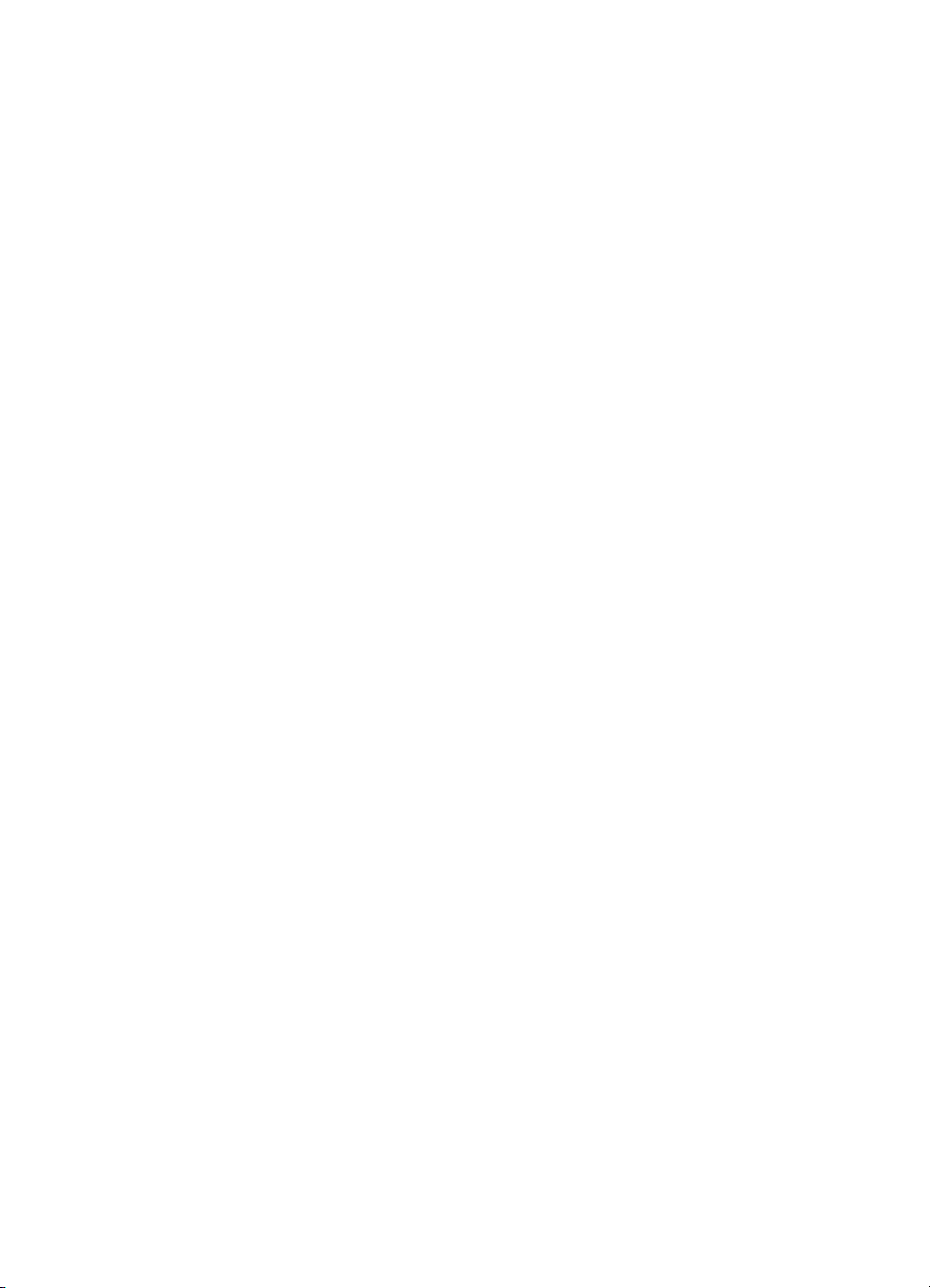
– Odbitki w formacie portfelowym: Umożliwia drukowanie zdjęć w formacie
– Zdjęcia paszportowe: Umożliwia drukowanie zdjęć paszportowych.
Zapisz
Dotknięcie przycisku Zapisz powoduje zapisanie wybranych obrazów na podłączonym
komputerze.
Udostępnij
Przycisk Udostępnij umożliwia wybranie i udostępnienie zdjęć przy użyciu metody
HP Photosmart — udostępnianie.
Ustawienia
● Narzędzia: Opcja Narzędzia umożliwia wyświetlenie poziomu tuszu, zmianę jakości
● Bluetooth
portfelowym.
wydruku, wydrukowanie strony próbnej, wydrukowanie strony testowej oraz
wyczyszczenie i wyrównanie pojemników.
–Wyświetl poziom tuszu: Umożliwia włączenie wyświetlania wskaźnika poziomu
tuszu na ekranie głównym.
– Jakość wydruku: Umożliwia wybranie jakości wydruku Best (Najlepsza —
ustawienie domyślne) lub Normal (Normalna).
– Drukuj stronę próbną: Umożliwia wydrukowanie strony próbnej, która
przydaje się do sprawdzania jakości wydruku. W niektórych modelach drukarek
ta funkcja jest niedostępna.
– Drukuj stronę testową: Umożliwia wydrukowanie strony testowej zawierającej
informacje na temat drukarki, które mogą być pomocne podczas rozwiązywania
problemów.
– Wyczyść głowicę drukującą: Tę opcję należy wybrać, aby oczyścić głowicę
drukującą, gdy na wydrukach widoczne są białe linie lub smugi. Po zakończeniu
czyszczenia drukarka drukuje raport na stronie testowej. Jeśli raport wykaże
problemy z jakością wydruku, można ponownie oczyścić głowicę drukującą.
– Wyrównaj pojemniki: Tę opcję należy wybrać, aby wyrównać pojemniki, gdy
na wydrukach widoczne są białe linie lub smugi.
– Adres urządzenia: W przypadku niektórych urządzeń korzystających z
technologii bezprzewodowej Bluetooth wymagane jest wprowadzenie adresu
wyszukiwanego urządzenia. Ta opcja menu pozwala wyświetlić adres drukarki.
– Nazwa urządzenia: Ta opcja pozwala wybrać nazwę drukarki, która będzie
wyświetlana przez inne urządzenia korzystające z technologii bezprzewodowej
Bluetooth podczas wyszukiwania drukarki.
– Passkey (Hasło): Jeśli w drukarce dla opcji Bluetooth Poziom zabezpieczeń
wybrano ustawienie Wysoki, należy wprowadzić hasło, aby drukarka stała się
dostępna dla innych urządzeń Bluetooth. Domyślnym hasłem jest 0000.
– Widoczność: Do wyboru są opcje Widoczna dla wszystkich (ustawienie
domyślne) lub Niewidoczna. Jeśli dla opcji Widoczność zostanie wybrane
ustawienie Niewidoczna, z drukarki będą mogły korzystać tylko urządzenia
znające adres tej drukarki.
– Poziom zabezpieczeń: Wybierz Niski (domyślnie) lub Wysoki. Ustawienie
Niski nie wymaga od użytkowników innych urządzeń korzystających z
bezprzewodowej technologii Bluetooth wprowadzania hasła w celu uzyskania
HP Photosmart D7300 series Podręcznik użytkownika 9
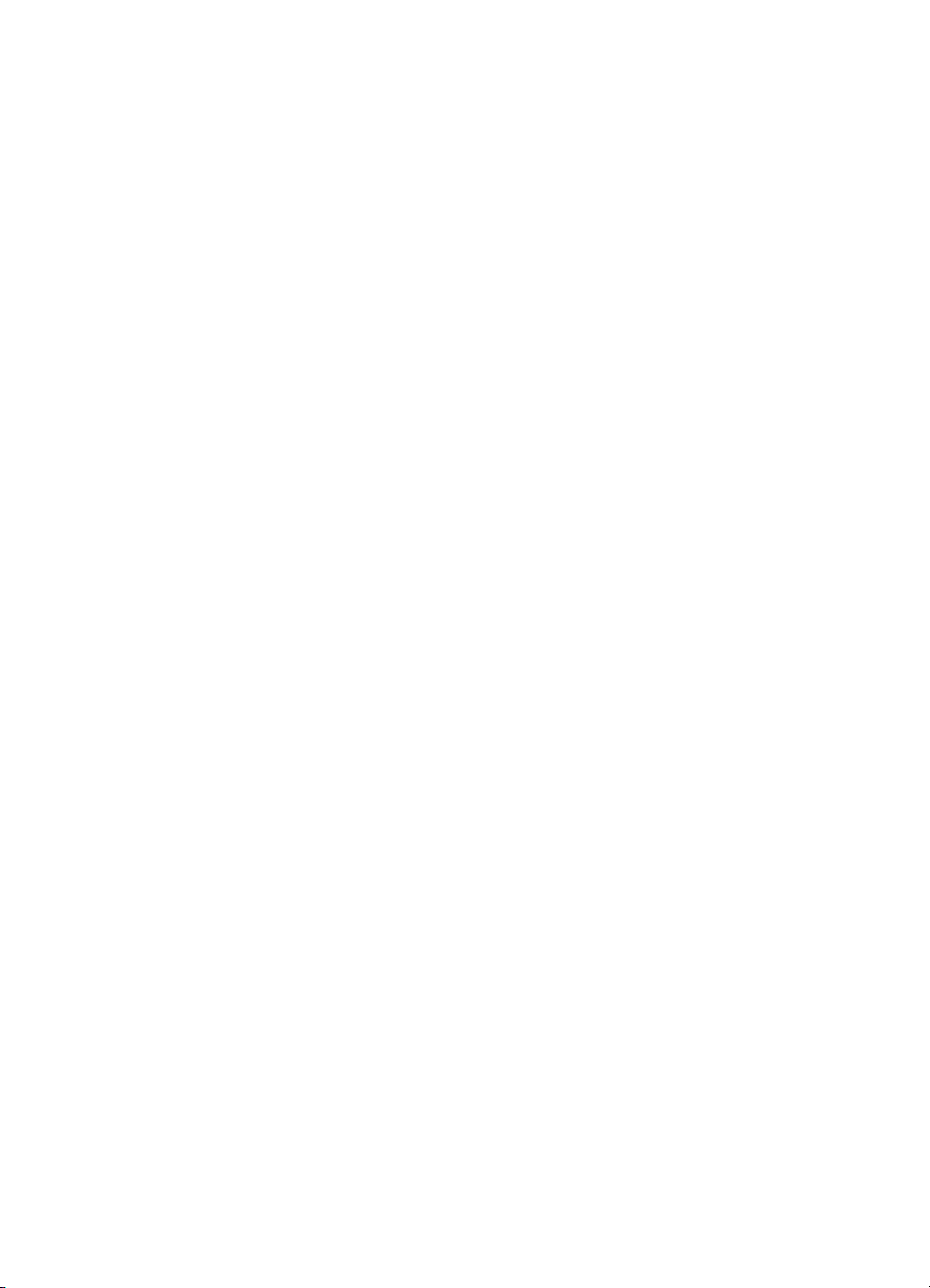
Rozdział 1
dostępu do drukarki. Po wybraniu ustawienia Wysoki użytkownicy innych
urządzeń korzystających z bezprzewodowej technologii Bluetooth muszą
wprowadzić hasło dostępu do drukarki.
– Resetuj opcje Bluetooth: Tę opcję należy wybrać, aby przywrócić domyślne
ustawienia wszystkich opcji w menu Bluetooth.
● Menu Pomoc: Menu Pomoc zawiera instrukcje dotyczące obsługi drukarki.
– Pojemniki: Umożliwia wyświetlenie animacji ilustrującej sposób instalowania
pojemnika z tuszem.
– Ładow. do podajn. gł.: Umożliwia wyświetlenie instrukcji dotyczących
ładowania papieru do podajnika głównego.
– Ładow. do pod. fot.: Umożliwia wyświetlenie instrukcji dotyczących ładowania
papieru do podajnika fotograficznego.
– Zacięcia papieru: Umożliwia wyświetlenie animacji ilustrującej sposób
usuwania zacięcia papieru.
– Podłączanie aparatu: Umożliwia wyświetlenie instrukcji dotyczących
podłączania do drukarki aparatu zgodnego ze standardem PictBridge.
● Preferencje
– Rozmiar papieru: Dotknięcie opcji Pytaj przed drukowaniem powoduje, że
przy każdym drukowaniu należy wybrać rodzaj i rozmiar papieru (ustawienie
domyślne).
– Rodzaj papieru: Po dotknięciu opcji Automatyczne (ustawienie domyślne)
drukarka automatycznie wykrywa rodzaj i rozmiar papieru podczas drukowania.
– Datownik: Przy użyciu tej opcji można umieszczać na drukowanych zdjęciach
datę i/lub godzinę.
– System kolorów: Umożliwia wybranie systemu kolorów. W przypadku
domyślnego ustawienia Auto-select (Automatycznie) drukarka korzysta z
systemu kolorów Adobe RGB, jeśli jest on dostępny. Jeśli system kolorów
Adobe RGB jest niedostępny, drukarka korzysta z systemu kolorów sRGB.
– Wybierz podajnik PictBridge: Umożliwia wybieranie domyślnego podajnika
papieru do drukowania przez połączenie PictBridge.
– Sygnal. dźwiękiem: Umożliwia włączenie sygnału dźwiękowego, który będzie
towarzyszył dotknięciu lub naciśnięciu przycisku.
– Poprawa jakości wideo: Dostępne jest ustawienie On (Włączone —
ustawienie domyślne) lub Off (Wyłączone). Po wybraniu ustawienia On
(Włączone) nastąpi poprawa jakości zdjęć drukowanych z wideoklipów.
– Przywr. ust. fabr.: Powoduje przywrócenie ustawień fabrycznych dla
wszystkich opcji menu z wyjątkiem opcji Wybierz język i Wybierz kraj/
region w obszarze Język menu Preferencje oraz ustawień opcji Bluetooth w
głównym menu drukarki. To ustawienie nie wpływa na domyślne parametry
programu HP Instant Share lub sieci.
10 HP Photosmart D7300 series
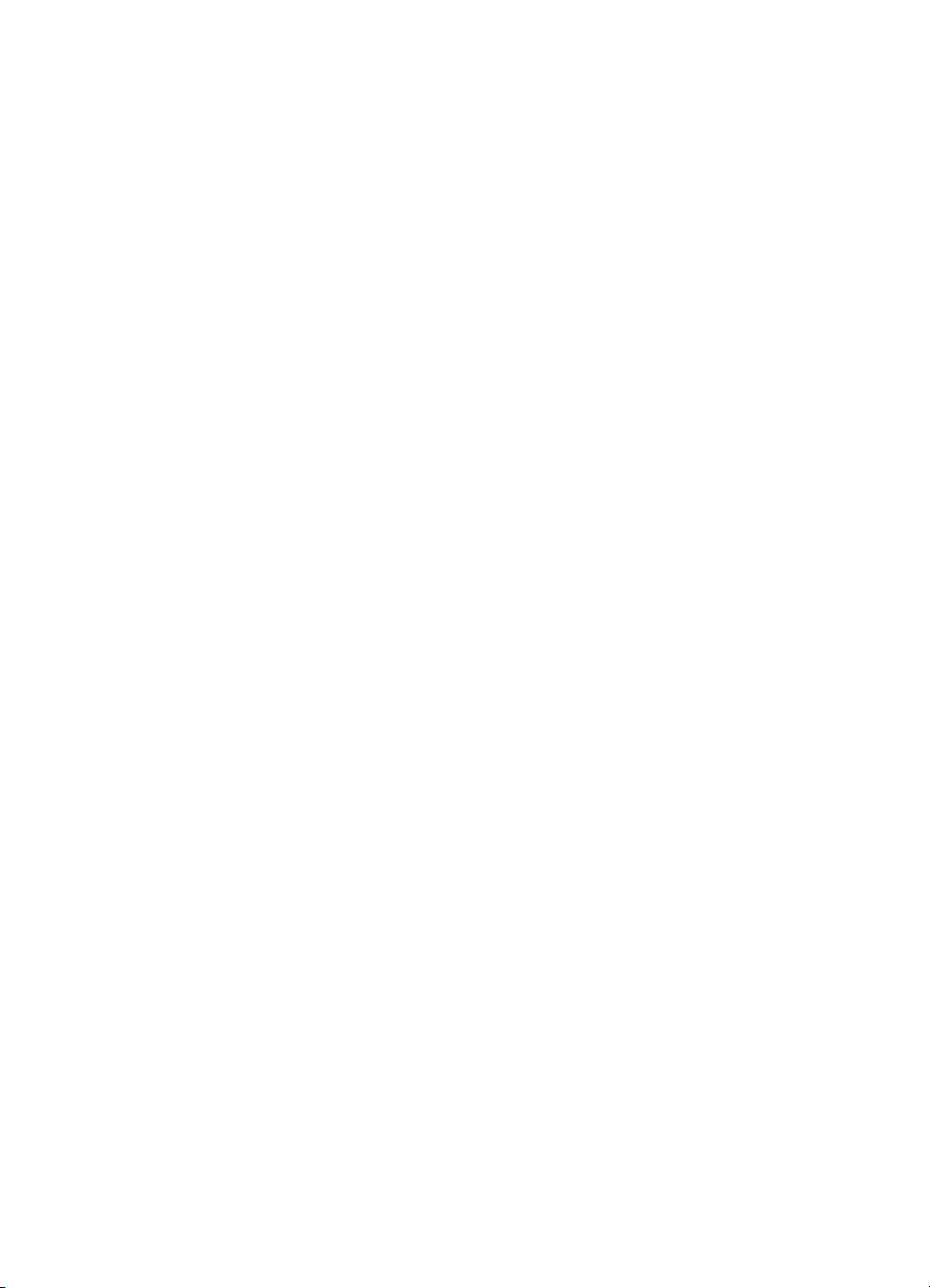
2
Przygotowanie do drukowania
W tej sekcji opisano następujące zagadnienia:
● Ładowanie papieru na stronie 11
● Włóż pojemniki z tuszem na stronie 13
● Wkładanie kart pamięci do drukarki na stronie 16
Ładowanie papieru
Warto zapoznać się z informacjami na temat wyboru odpowiedniego papieru dla zadania
drukowania oraz ładowania papieru do podajnika.
Wybieranie odpowiedniego papieru
Należy korzystać z papieru fotograficznego HP Advanced. Jest on przeznaczony
specjalnie do użytku z tuszami stosowanymi w tej drukarce i umożliwia uzyskanie
pięknych fotografii. Korzystając z innych papierów fotograficznych, uzyska się zdjęcia
gorszej jakości.
Listę dostępnych typów papieru fotograficznego firmy HP i informacje o możliwości
zakupu materiałów eksploatacyjnych można znaleźć na stronach sieci Web pod
adresem:
● www.hpshopping.com (USA)
● www.hp.com/eur/hpoptions (Europa)
● www.hp.com/jp/supply_inkjet (Japonia)
● www.hp.com/paper (Azja i Pacyfik)
Domyślnym ustawieniem drukarki jest drukowanie zdjęć najwyższej jakości na papierze
fotograficznym HP Advanced. Korzystając z innego papieru, należy pamiętać o zmianie
ustawienia rodzaju papieru w menu drukarki. Patrz Menu drukarki na stronie 8.
Ładowanie papieru
Wskazówki dotyczące ładowania papieru:
● Papier należy ładować stroną do drukowania skierowaną w dół.
● Zdjęcia i dokumenty można drukować na papierze o różnych rozmiarach: od
8 x 13 cm (3 x 5 cali) do 22 x 61 cm (8,5 x 24 cale). Papier fotograficzny formatu
10 x 15 cm (4 x 6 cali) jest dostępny z zakładkami i bez zakładek.
● Przed załadowaniem papieru wyciągnij podajnik główny i wysuń prowadnice
szerokości i długości papieru, aby zrobić miejsce do włożenia papieru. Po
załadowaniu papieru należy ściśle dosunąć prowadnice do brzegów papieru, tak
aby go nie zagiąć. Po zakończeniu ładowania papieru należy wsunąć podajnik
główny do końca.
● Do jednego podajnika należy ładować papier tylko jednego rodzaju i rozmiaru.
● Po załadowaniu papieru należy rozłożyć przedłużenie podajnika wyjściowego, aby
podtrzymywało wydrukowane strony.
Aby załadować do drukarki najczęściej używane rozmiary papieru, należy postępować
zgodnie z instrukcjami w poniższej tabeli.
HP Photosmart D7300 series Podręcznik użytkownika 11
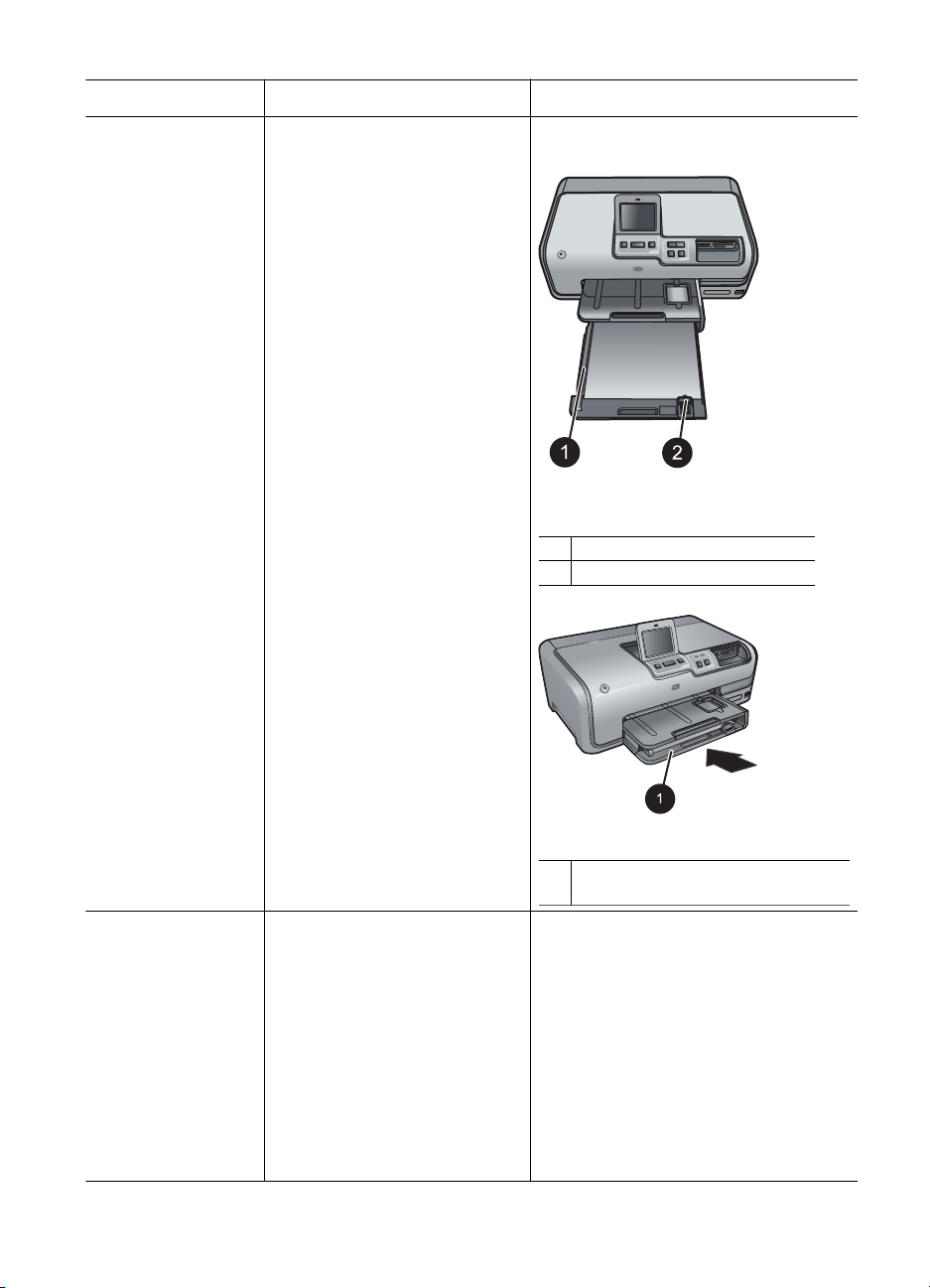
Rozdział 2
Rodzaj papieru Sposób ładowania Używany podajnik
Dowolny
obsługiwany papier
fotograficzny lub
zwykły
1. Wysuń główny podajnik.
2. Rozsuń maksymalnie
prowadnice szerokości i
długości papieru.
3. Papier należy ładować
stroną do drukowania
skierowaną w dół.
Wysokość stosu papieru
nie powinna przekraczać
górnej krawędzi
prowadnicy długości
papieru.
4. Dosuń prowadnice
szerokości i długości
papieru, aby przylegały do
jego brzegów.
5. Wsuń całkowicie główny
podajnik do drukarki.
Załaduj główny podajnik
Załaduj papier i dosuń do niego
prowadnice
1 Prowadnica szerokości papieru
2 Prowadnica długości papieru
Wsuń główny podajnik
1 Wsuń całkowicie podajnik główny do
drukarki
Papier fotograficzny
o maksymalnym
formacie 10 x 15 cm
(4 x 6 cali) z
zakładkami lub bez
zakładek oraz karty
Hagaki, karty A6 i
karty L
1. Unieś podajnik wyjściowy i
wysuń główny podajnik
papieru.
2. Rozsuń prowadnice
szerokości i długości
papieru, aby zrobić miejsce
na papier.
3. Załaduj maksymalnie 20
Załaduj podajnik fotograficzny
arkuszy papieru do
podajnika fotograficznego,
stroną do druku
skierowaną w dół. Jeśli
12 HP Photosmart D7300 series
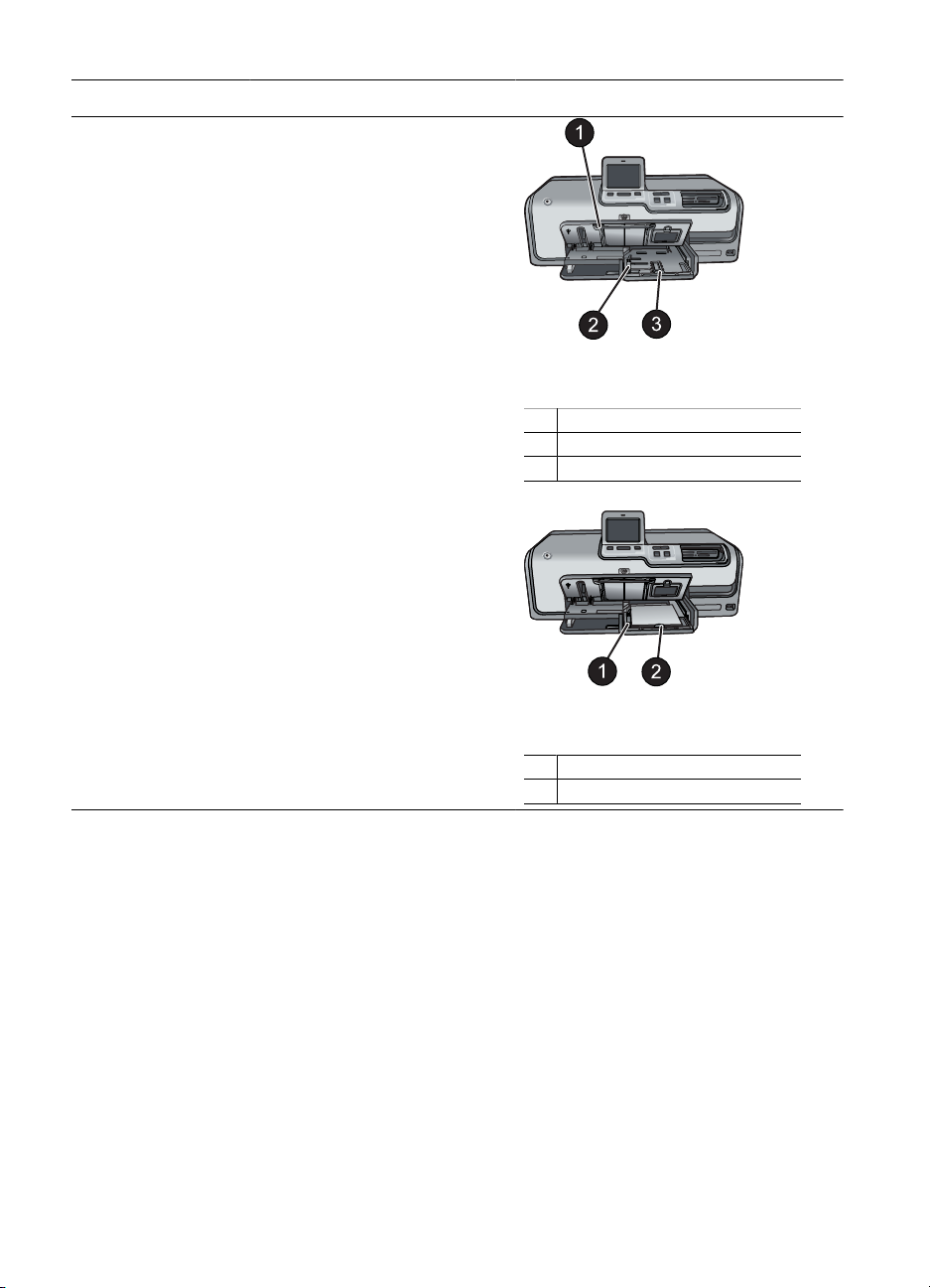
(ciąg dalszy)
Rodzaj papieru Sposób ładowania Używany podajnik
używasz papieru z
zakładkami, załaduj go,
trzymając brzegiem z
zakładkami do siebie.
4. Dosuń prowadnice
szerokości i długości
papieru, aby przylegały do
jego brzegów.
5. Wsuń podajnik
fotograficzny.
6. Zamknij podajnik
wyjściowy.
Unieś podajnik wyjściowy i rozsuń
prowadnice
1 Podajnik wyjściowy
2 Prowadnica szerokości papieru
3 Prowadnica długości papieru
Załaduj papier fotograficzny i dosuń
do niego prowadnice
1 Prowadnica szerokości papieru
2 Prowadnica długości papieru
Włóż pojemniki z tuszem
Podczas konfigurowania i użytkowania drukarki Drukarka HP Photosmart po raz
pierwszy należy zainstalować pojemniki z tuszem, które zostały dostarczone z drukarką.
Tusz w tych pojemnikach ma specjalny skład umożliwiający jego zmieszanie z tuszem
znajdującym się w zespole głowicy drukującej.
Kupowanie wymiennych pojemników z tuszem
Kupując wymienne pojemniki, należy korzystać z numerów pojemników podanych na
tylnej okładce tego podręcznika. Numery pojemników mogą różnić się w zależności od
kraju/regionu.
HP Photosmart D7300 series Podręcznik użytkownika 13
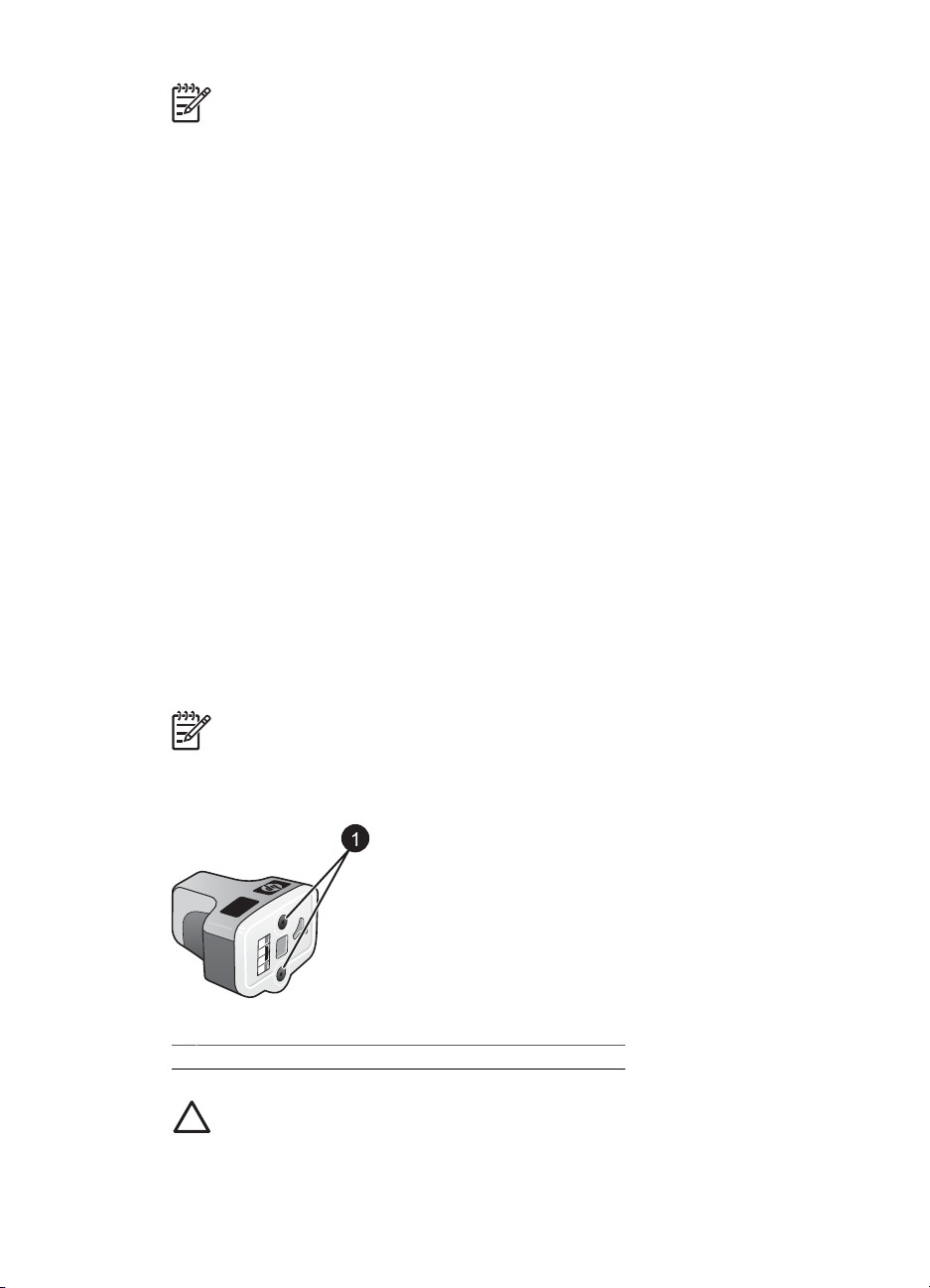
Rozdział 2
Uwaga Jeśli drukarka HP Photosmart była już kilkakrotnie używana i zostało
zainstalowane jej oprogramowanie, numery pojemników można także znaleźć w
oprogramowaniu drukarki. Użytkownicy systemu Windows: Kliknij prawym
przyciskiem myszy ikonę HP Digital Imaging Monitor na pasku zadań systemu
Windows i wybierz polecenie Uruchom/pokaż Centrum obsługi HP. Wybierz
kolejno polecenia: Ustawienia, Ustawienia drukowania i Zestaw narzędzi
drukarki. Kliknij kartę Szacunkowy poziom tuszu, a następnie kliknij przycisk
Informacje o pojemnikach z tuszem. Aby zamówić pojemniki z tuszem, kliknij
przycisk Kup online. Użytkownicy komputerów Macintosh: Kliknij ikonę
HP Photosmart Premier na pasku narzędzi Dock (Dok). Z menu podręcznego
Settings (Ustawienia) wybierz polecenie Maintain Printer (Konserwacja
drukarki). Kliknij przycisk Launch Utility (Uruchom narzędzie), a następnie z
menu podręcznego wybierz polecenie Supplies Status (Stan materiałów
eksploatacyjnych).
Wskazówki dotyczące pojemników z tuszem
Tusze HP Vivera zapewniają realistyczną jakość zdjęć i niezwykłą odporność na
blaknięcie, dzięki czemu uzyskuje się trwałe, żywe kolory. Mają one także specjalnie
dobrany skład i zostały naukowo przebadane pod względem jakości, czystości i
odporności na blaknięcie.
W celu zapewnienia najlepszej jakości wydruku firma HP zaleca instalowanie wszelkich
pojemników z tuszem, które zostały zakupione punktach sprzedaży detalicznej, przed
datą umieszczoną na opakowaniu.
W celu uzyskania optymalnych rezultatów drukowania firma HP zaleca korzystanie
wyłącznie z oryginalnych pojemników z tuszem HP. Oryginalne pojemniki z tuszem firmy
HP są projektowane i testowane pod kątem współdziałania z drukarkami HP, co ułatwia
uzyskiwanie znakomitych wydruków za każdym razem.
Uwaga Firma HP nie gwarantuje jakości ani niezawodności tuszu innych
producentów. Pomoc techniczna lub naprawy drukarki wymagane w wyniku
awarii lub uszkodzenia drukarki spowodowanych użyciem tuszu innych firm nie
są objęte gwarancją.
Pojemnik z tuszem
1 Nie należy wkładać żadnych przedmiotów do tych otworów
Przestroga Aby uniknąć utraty lub rozlania tuszu: podczas transportowania
drukarki nie należy wyjmować z niej zainstalowanych pojemników z tuszem oraz
należy unikać pozostawiania przez dłuższy czas poza drukarką używanych
pojemników z tuszem.
14 HP Photosmart D7300 series
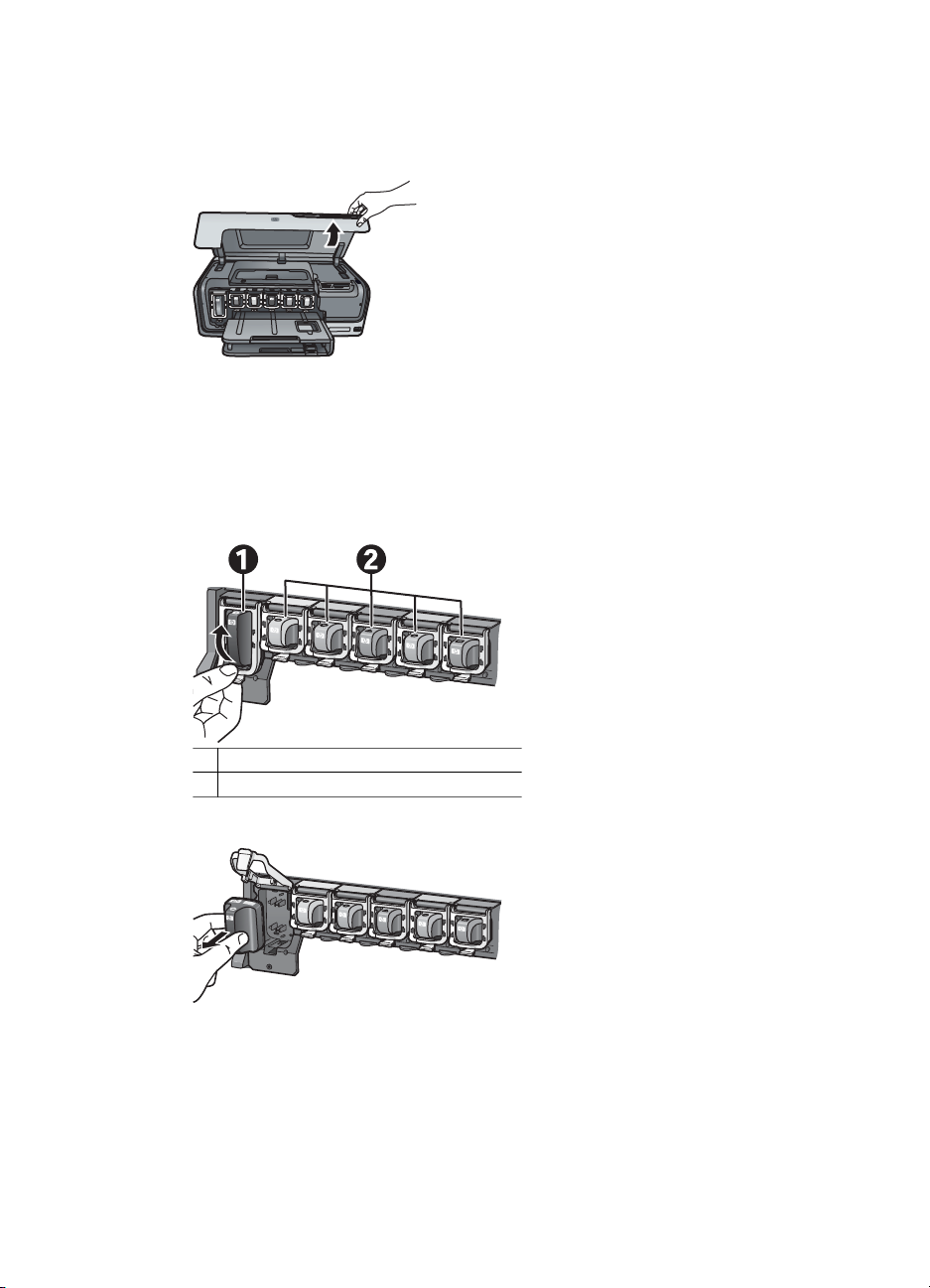
Wkładanie i wymiana pojemników z tuszem
1. Upewnij się, że drukarka jest włączona, a następnie podnieś pokrywę górną.
Upewnij się, że z wnętrza drukarki zostały usunięte wszystkie elementy opakowania.
2. Ściśnij szary występ poniżej gniazda pojemnika z tuszem, aby zwolnić szary
zatrzask wewnątrz drukarki, a następnie podnieś zatrzask.
Obszary pojemnika z tuszem są oznaczone kolorami w celu łatwej orientacji. Aby
włożyć lub wymienić pojemnik, należy podnieść zatrzask znajdujący się poniżej
obszaru oznaczonego odpowiednim kolorem. Patrząc od lewej strony, w drukarce
umieszczone są pojemniki z następującymi kolorami tuszu: czarnym, żółtym,
jasnobłękitnym, błękitnym, jasnoamarantowym i amarantowym.
1 Zatrzask pojemnika z czarnym tuszem
2 Obszar pojemników z kolorowym tuszem
3. Wymieniając stary pojemnik, wyjmij go z gniazda, pociągając do siebie.
Oddaj stary pojemnik do recyklingu. Program recyklingu materiałów
eksploatacyjnych do drukarek atramentowych firmy HP działa w wielu krajach/
regionach, zapewniając bezpłatny recykling zużytych pojemników z tuszem. Więcej
informacji można znaleźć na stronie internetowej pod adresem www.hp.com/hpinfo/
globalcitizenship/environment/recycle/inkjet.html.
4. Wyjmij z opakowania nowy pojemnik z tuszem i trzymając go za uchwyt, wsuń do
pustego gniazda.
HP Photosmart D7300 series Podręcznik użytkownika 15
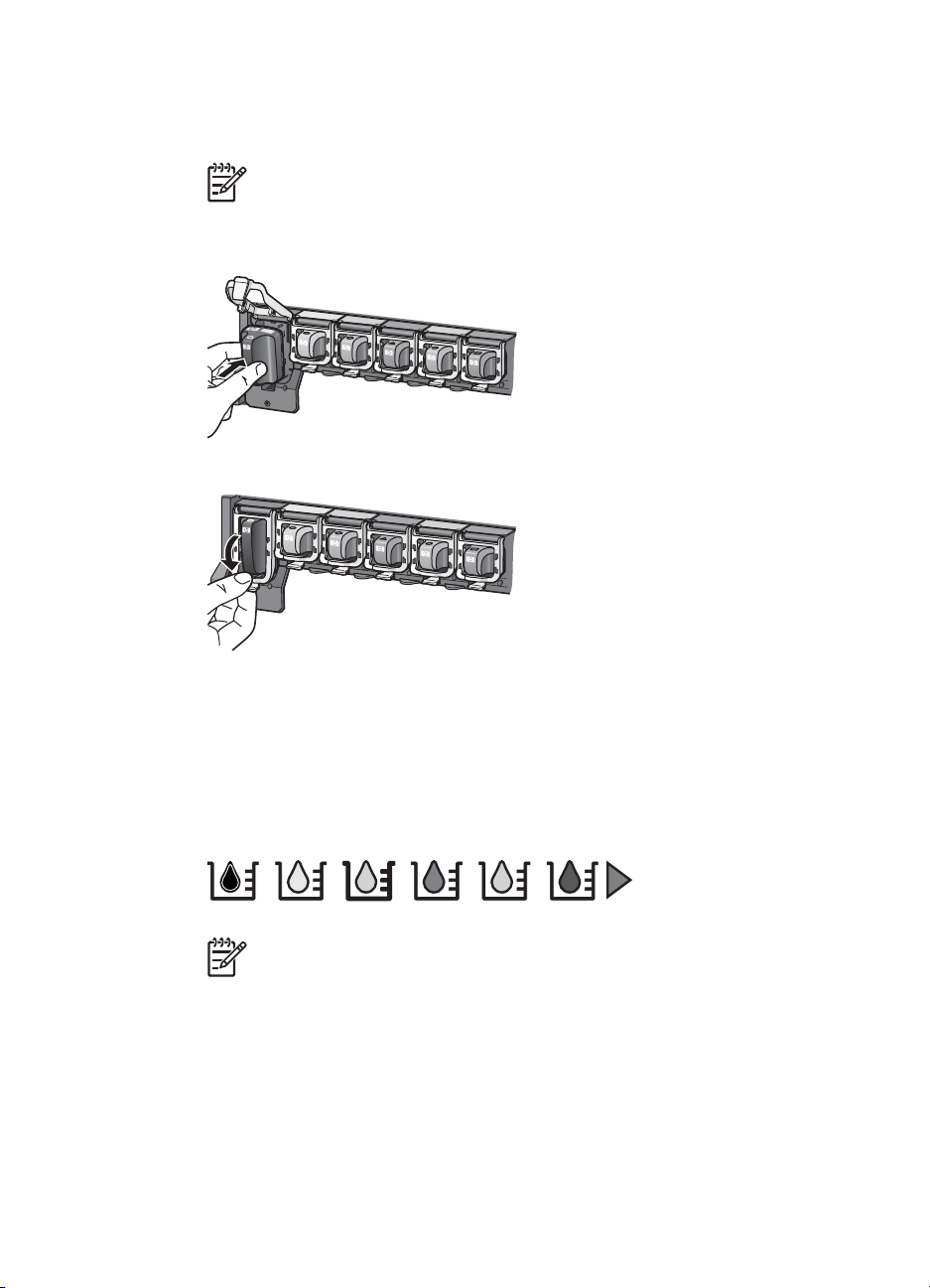
Rozdział 2
Upewnij się, że pojemnik z tuszem jest wkładany do gniazda oznaczonego takim
samym symbolem i kolorem jak nowy pojemnik. Przy wkładaniu pojemnika z tuszem
miedziane styki powinny być skierowane w stronę drukarki.
Uwaga Podczas konfigurowania drukarki i korzystania z niej po raz
pierwszy należy zainstalować pojemniki z tuszem, które zostały dostarczone
z drukarką. Tusz w tych pojemnikach ma specjalny skład umożliwiający jego
zmieszanie z tuszem znajdującym się w zespole głowicy drukującej.
5. Dociśnij szary zatrzask, aż usłyszysz wyraźne kliknięcie.
6. Powtórz czynności opisane w punktach od 2 do 5 dla każdego wymienianego
pojemnika z tuszem.
Zainstaluj wszystkie sześć pojemników. Drukarka nie zadziała, jeśli będzie
brakowało jakiegokolwiek pojemnika z tuszem.
7. Zamknij górną pokrywę.
Na ekranie dotykowym wyświetlanych jest sześć ikon kropli tuszu, które wskazują
przybliżony poziom tuszu w każdym pojemniku, gdy wykryty zostanie niski poziom
tuszu.
Uwaga Jeśli używany jest tusz firmy innej niż HP, zamiast kropli tuszu na
ikonie pojemnika będzie wyświetlany znak zapytania. Drukarka nie może
wykryć pozostałej ilości tuszu w przypadku pojemników firmy innej niż HP.
Wkładanie kart pamięci do drukarki
Po wykonaniu zdjęcia przy użyciu aparatu cyfrowego można wyjąć kartę pamięci z
aparatu i włożyć ją do drukarki, aby przeglądać i drukować zdjęcia. Drukarka może
odczytywać następujące karty pamięci: CompactFlash
MultiMediaCard
16 HP Photosmart D7300 series
™
, Secure Digital™ i xD-Picture Card™.
™
, Memory Stick, Microdrive™,
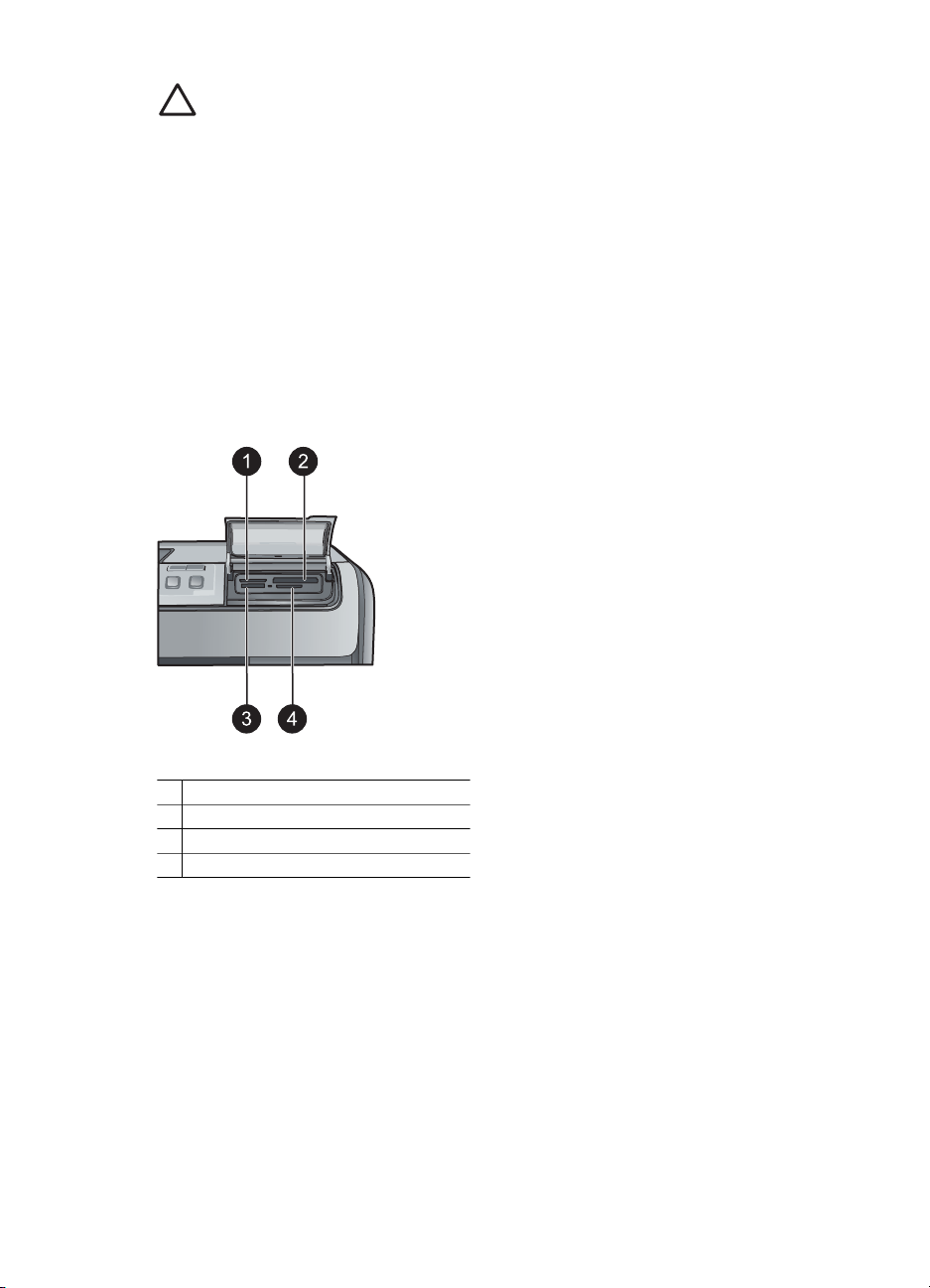
Przestroga Użycie karty pamięci innego typu może spowodować uszkodzenie
karty pamięci i drukarki.
Aby uzyskać informacje na temat innych metod przesyłania zdjęć z aparatu cyfrowego
do drukarki, zobacz Podłączanie innych urządzeń na stronie 31.
Obsługiwane formaty plików
Drukarka rozpoznaje i drukuje bezpośrednio z karty pamięci pliki w następujących
formatach: JPEG, nieskompresowane pliki TIFF, Motion JPEG AVI, Motion JPEG
Quicktime i MPEG-1. Jeśli aparat cyfrowy zapisuje zdjęcia i klipy wideo w innych
formatach plików, zapisz pliki w pamięci komputera i wydrukuj je przy użyciu
odpowiedniego oprogramowania. Więcej informacji można znaleźć w pomocy
elektronicznej.
Wkładanie karty pamięci
Gniazda kart pamięci
1 xD-Picture Card
2 Compact Flash I i II, Microdrive
3 Memory Stick
4 Secure Digital, MultiMediaCard (MMC)
Typy kart pamięci
Znajdź używaną kartę pamięci w poniższej tabeli i postępuj zgodnie z instrukcjami
wkładania karty do drukarki.
Wskazówki:
● Karty należy wkładać do drukarki pojedynczo.
● Kartę pamięci należy delikatnie wsunąć do drukarki aż do napotkania oporu.
Gniazdo karty pamięci umożliwia tylko częściowe wsunięcie karty do drukarki; nie
należy próbować wciskać całej karty pamięci do drukarki.
● Jeżeli karta pamięci zostanie włożona prawidłowo, wskaźnik karty pamięci miga
przez chwilę, a następnie świeci na zielono.
HP Photosmart D7300 series Podręcznik użytkownika 17
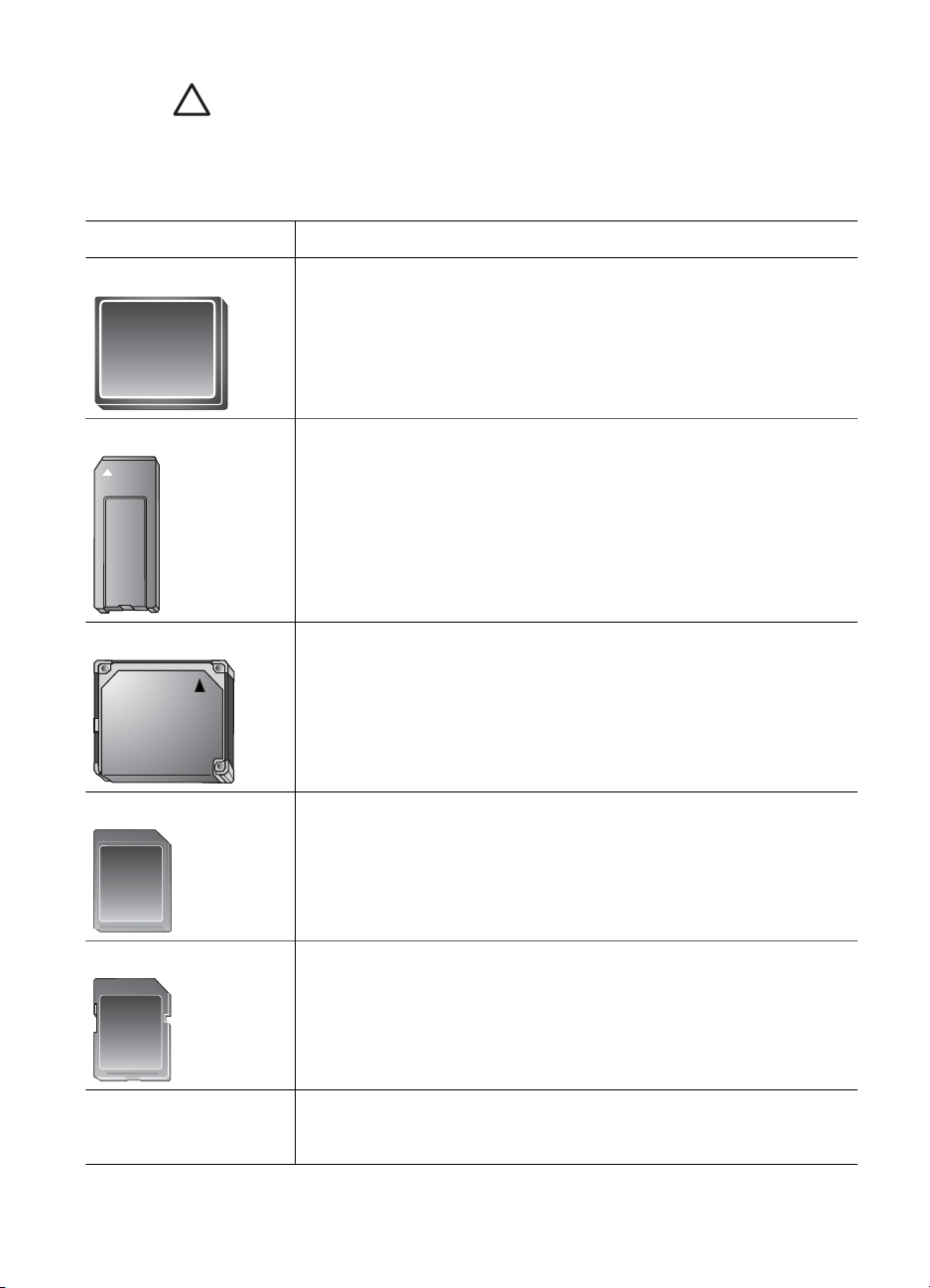
Rozdział 2
Przestroga 1 Wkładanie karty pamięci w sposób inny niż opisany może
spowodować uszkodzenie karty i drukarki.
Przestroga 2 Nie należy wyjmować karty pamięci, gdy wskaźnik karty pamięci
miga na zielono. Aby uzyskać więcej informacji, patrz Wyjmowanie karty
pamięci na stronie 19.
Karta pamięci
Wkładanie karty pamięci do drukarki
CompactFlash ● Przednia etykieta skierowana do góry. Jeśli na etykiecie znajduje
się strzałka, jest ona skierowana w stronę drukarki.
● Krawędź z metalowymi otworami końcówek jest skierowana w
stronę drukarki.
Memory Stick ●Ścięty narożnik znajduje się po lewej stronie.
● Metalowe styki są skierowane w dół.
● W przypadku korzystania z karty Memory Stick Duo lub Memory
Stick PRO Duo przed włożeniem karty pamięci do drukarki należy
założyć adapter dostarczony razem z kartą.
Microdrive ● Przednia etykieta skierowana do góry. Jeśli na etykiecie znajduje
się strzałka, jest ona skierowana w stronę drukarki.
● Krawędź z metalowymi otworami końcówek jest skierowana w
stronę drukarki.
MultiMediaCard ●Ścięty narożnik znajduje się po prawej stronie.
● Metalowe styki są skierowane w dół.
Secure Digital ●Ścięty narożnik znajduje się po prawej stronie.
● Metalowe styki są skierowane w dół.
xD-Picture Card ● Zakrzywiona krawędź karty jest skierowana w stronę
użytkownika.
● Metalowe styki są skierowane w dół.
18 HP Photosmart D7300 series
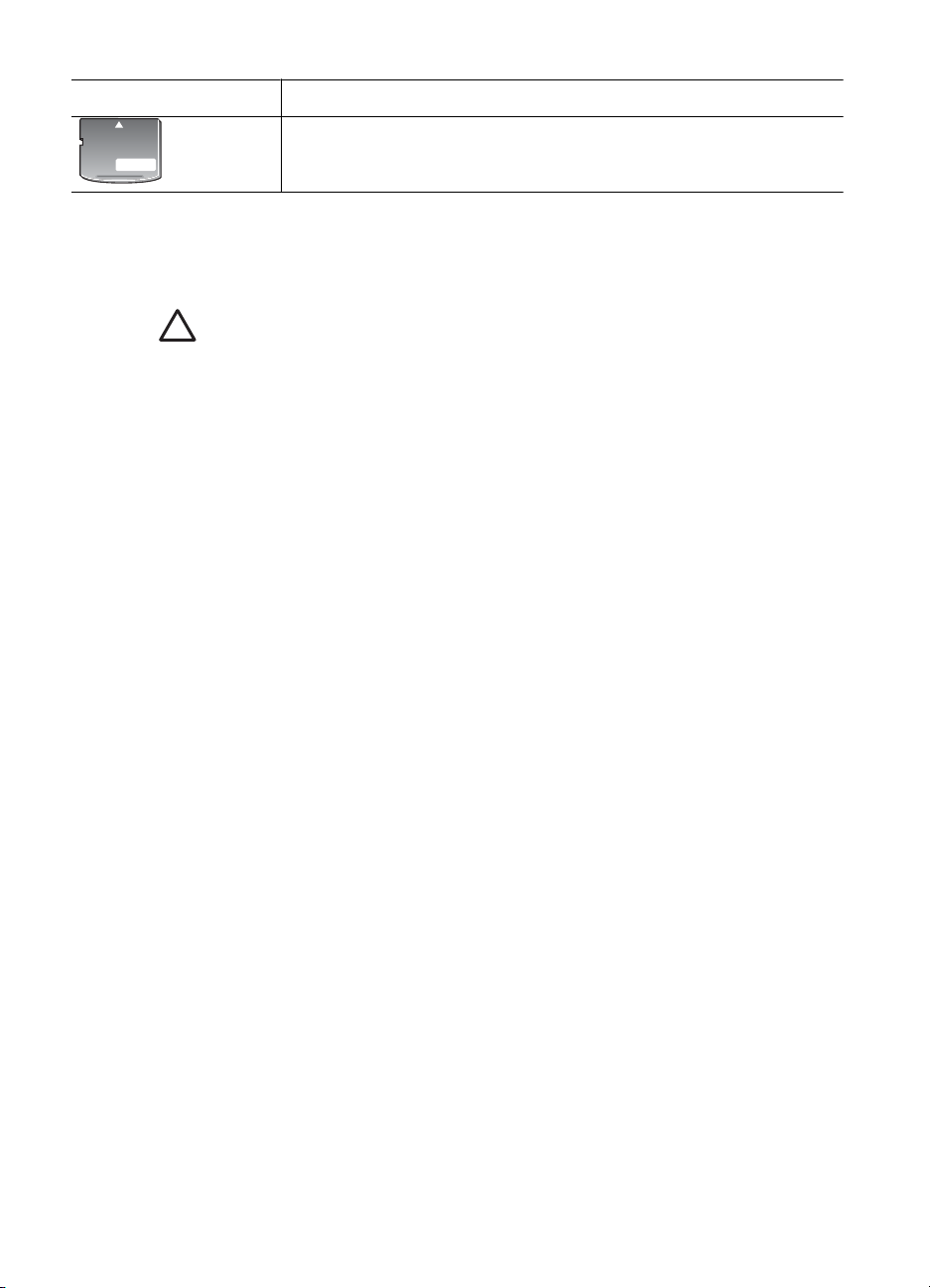
(ciąg dalszy)
Karta pamięci Wkładanie karty pamięci do drukarki
Wyjmowanie karty pamięci
Należy poczekać, aż kontrolka karty pamięci przestanie migać, a następnie delikatnie
wyciągnąć kartę pamięci z drukarki.
Przestroga Nie należy wyjmować karty pamięci, gdy kontrolka karty pamięci
miga. Migająca kontrolka oznacza, że drukarka komunikuje się z kartą pamięci.
Wyjęcie w tym czasie karty pamięci może spowodować uszkodzenie drukarki i
karty pamięci lub zniszczenie zapisanych na niej informacji.
HP Photosmart D7300 series Podręcznik użytkownika 19
